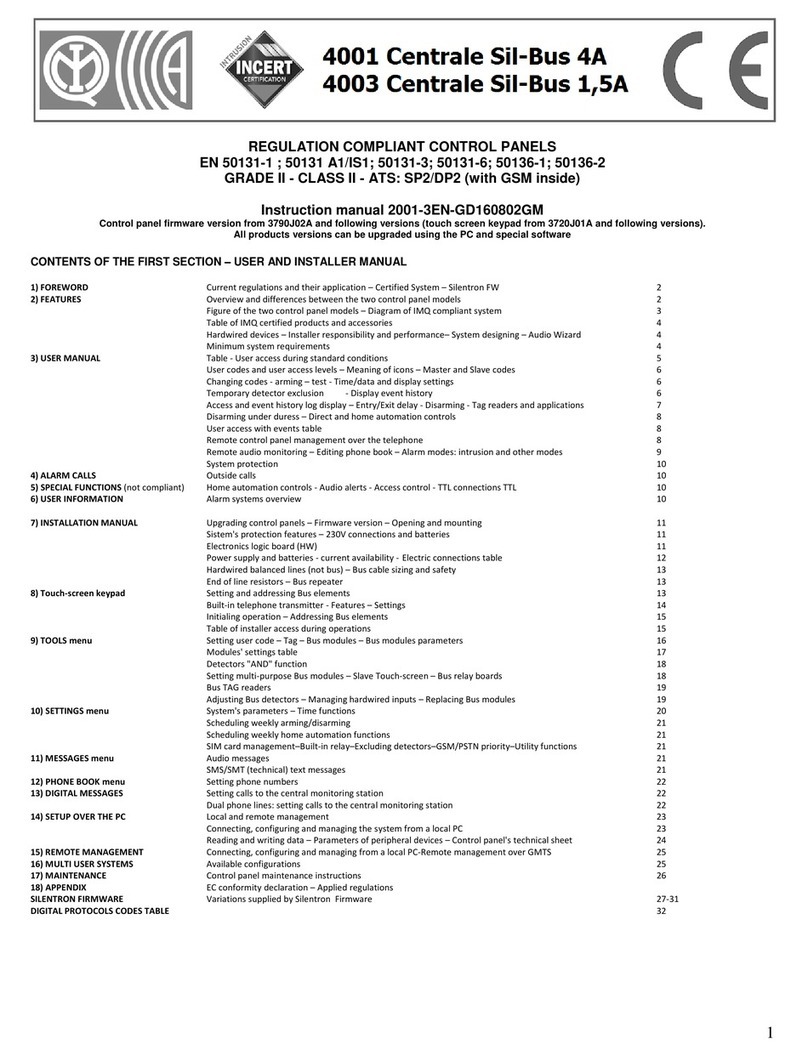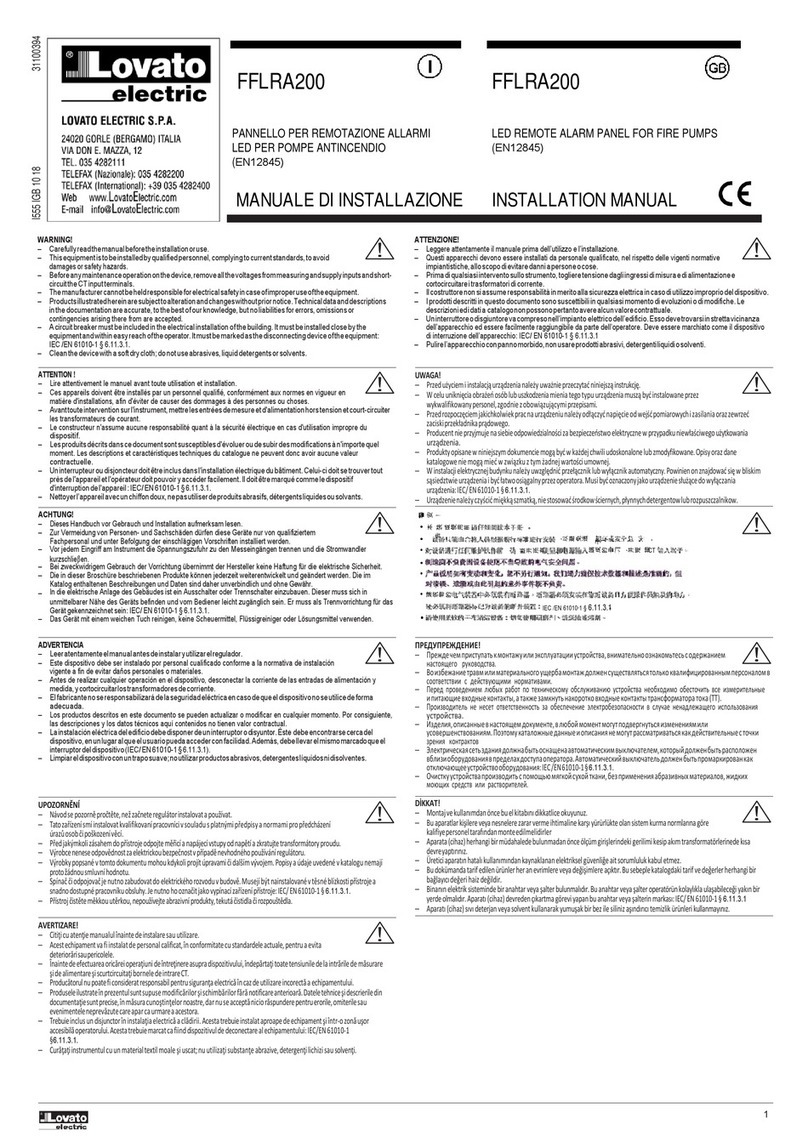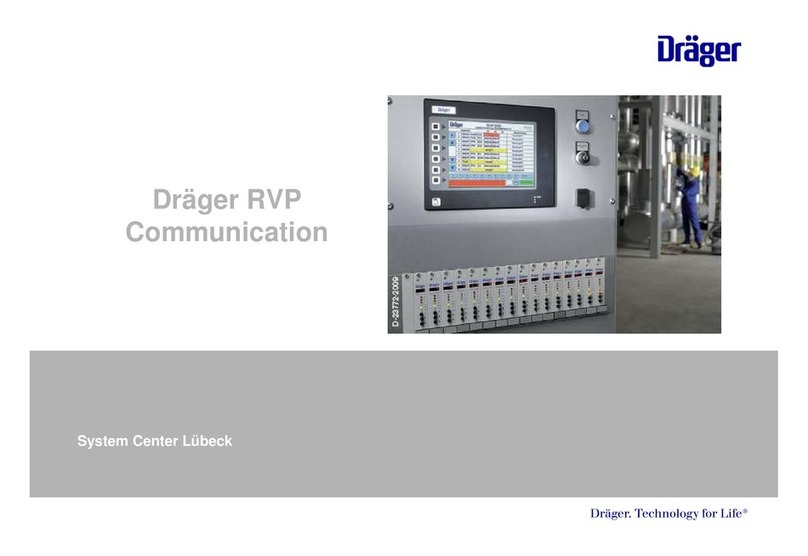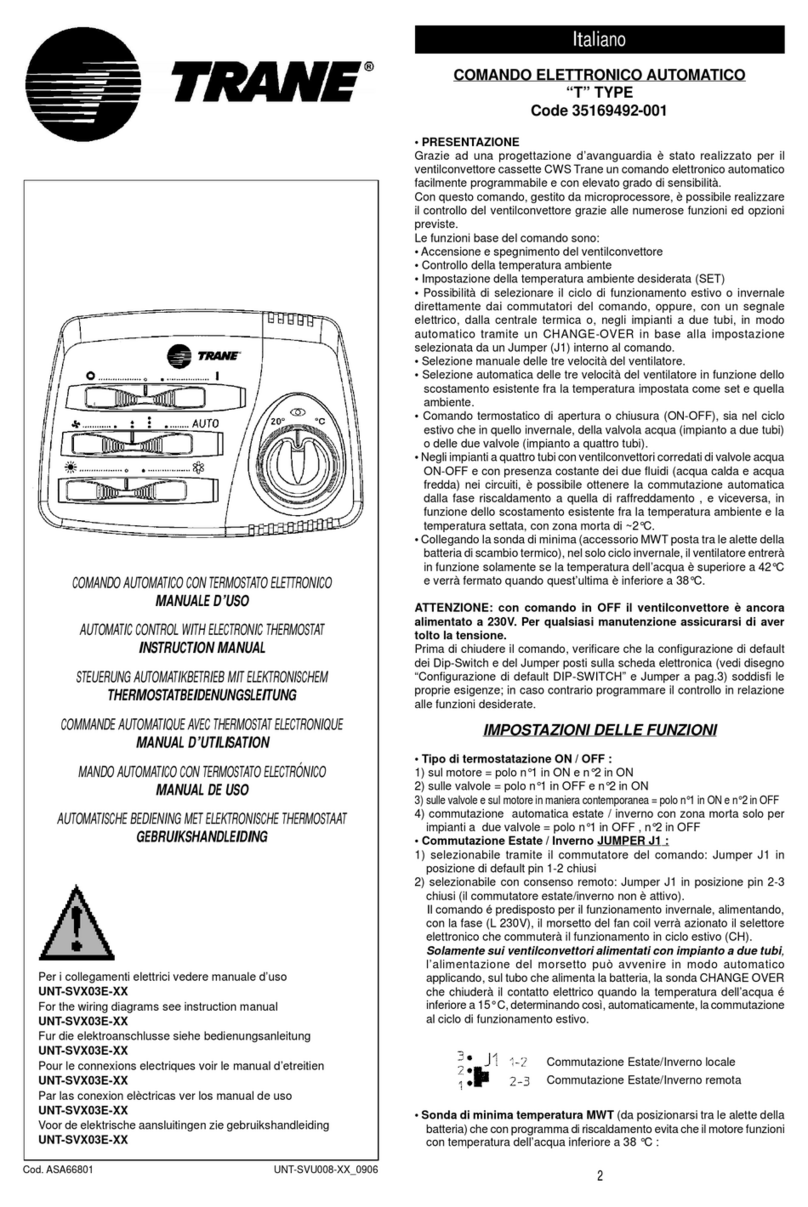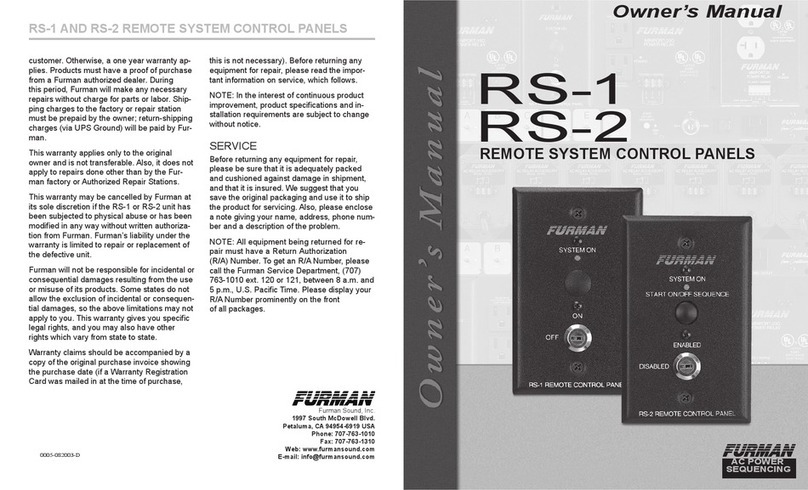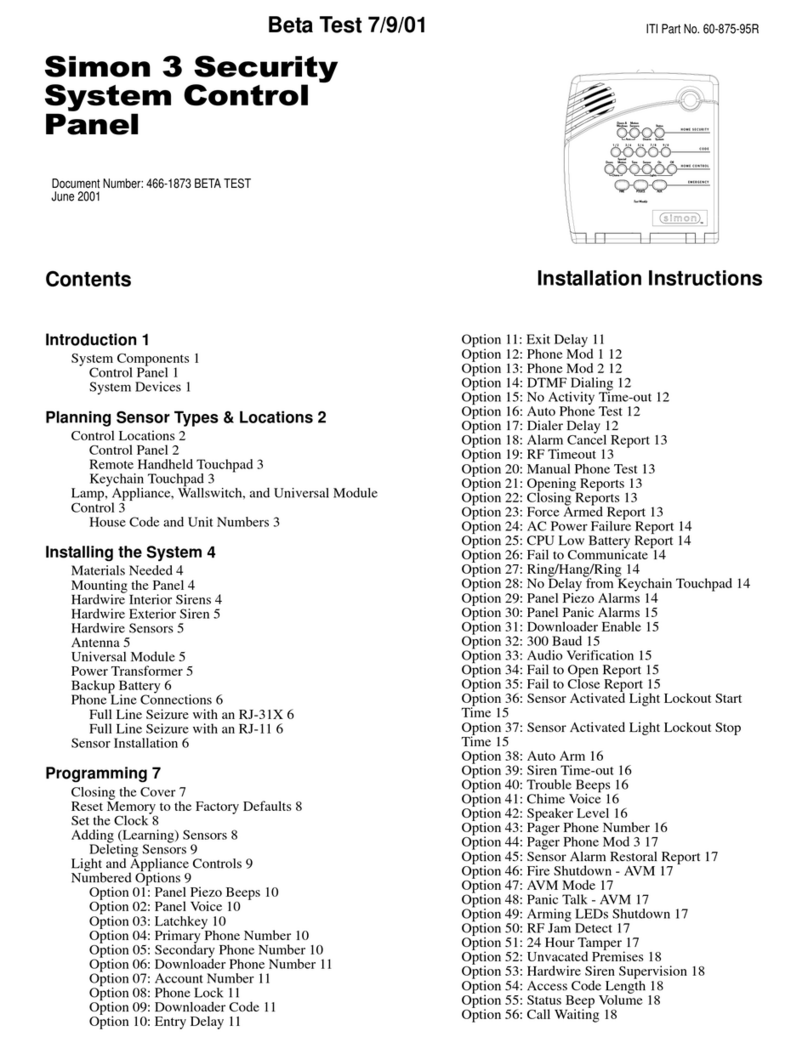SILENTRON Silenya Touch User manual

1
SISTEMA DI ALLARME SILENYA ADVANCED - CENTRALI DI COMANDO
Manuale di istruzioni - Preliminare 20161204docX7000-1-2-3GM
Attenzione !
Questi apparecchi sono programmabili ed utilizzabili in modo intuitivo per chi ha dimestichezza con apparati elettronici in rete, posta elettronica e conoscenze di applicazioni di
sicurezza elettronica. Essi forniscono automaticamente informazioni a display in merito a funzioni e configurazioni, nonchè informano gli utilizzatori circa funzioni eventualmente
non previste o non permesse dalla norma tecnica EN 50131 cui le centrali fanno riferimento: ogni scelta in merito è precisa responsabilità dell'installatore e/o utilizzatore
dell'apparecchio stesso.
Il presente manuale è redatto in forma sintetica ad uso di operatori specializzati nel settore sicurezza ed integra quanto già leggibile sugli apparecchi.
Per eventuali approfondimenti il Servizio di Assistenza tecnica Silentron è sempre disponibile in ore lavorative al numero 0039 011 7732506, oppure alla mail
[email protected]. Sono possibili modifiche ed integrazioni del presente manuale in ogni momento, senza alcun preavviso.
7000 Silenya Touch WLS - centrale di allarme con schermo tattile RF/Wi-Fi - 6V
99 zone via radio DualBand e bidirezionale, 6 aree di partizione. Alimentatore 100-240V/7,5V nominali, 50/60Hz, 2A con una batteria in tampone 6V1,2Ah.
Connessione WiFi di serie + GSM/GPRS + PSTN opzionali. Questa centrale è simile alla 7001, ma funzionante a 6V CC e priva di ingressi/uscite via cavo.
7001 Silenya Touch - centrale di allarme con schermo tattile RF/Wi-Fi
99 zone via radio DualBand e bidirezionale + 8 via cavo con ingressi programmabili, 6 aree di partizione. Alimentatore 100-240V/14,5V nominali, 50/60Hz, 1,6 A con una o due
batterie in tampone. Connessione WiFi di serie + GSM/GPRS + PSTN opzionali.
7002 Silenya Soft - centrale di allarme "blackbox" RF/Wi-Fi
Centrale gestibile via tablet/smartphone, 99 zone via radio DualBand e bidirezionale + 8 via cavo con ingressi programmabili, 6 aree di partizione. Alimentatore 100-240V/14,5V
nominali, 50/60Hz, 1,6 A con una o due batterie in tampone. Connessione WiFi di serie + GSM/GPRS + PSTN opzionali.
7003 Silenya Soft WLS - centrale di allarme "blackbox" RF/Wi-Fi - 6V
Centrale gestibile via tablet/smartphone, 99 zone via radio DualBand e bidirezionale, 6 aree di partizione. Alimentatore 100-240V/7,5V nominali, 50/60Hz,
2A con una batteria in tampone 6V 1,2Ah. Connessione WiFi di serie + GSM/GPRS + PSTN opzionali. Questa centrale è simile alla 7002, ma funzionante a 6V
CC e priva di ingressi/uscite via cavo.
1) AVVERTENZE E PRECAUZIONI PER L'USO
Questi apparecchi sono utilizzabili esclusivamente nel contesto di un nostro sistema di allarme e conformemente a quanto descritto nel presente manuale.
Essi devono essere installati all'interno di locali nei limiti di temperatura, esclusivamente da tecnici specializzati nel settore "sicurezza elettronica". L'apertura degli apparecchi, ad
esclusione dei vani accessibili, comporta l'immediato decadimento della garanzia industriale. Ogni altro uso è da considerarsi improprio e vietato! Il fabbricante non risponde dei
danni risultanti da un uso improprio del prodotto, diverso da quanto previsto nel presente manuale.
1.1) DICHIARAZIONE DI CONFORMITA'
Silentron s.p.a. dichiara sotto la propria responsabilità che i prodotti descritti nel presente manuale sono conformi ai requisiti stabiliti dalla Direttiva CE 1999/5/CE - R&TTE. La
dichiarazione completa è disponibile sul sito www.silentron.com/CE-declaration.html
2) Generalità
Questi apparecchi costituiscono cuore e cervello di un moderno sistema di allarme domotico: dotate delle apposite componenti periferiche (dispositivi) gestiscono rivelatori di
intrusione antifurto/antiaggressione senza fili e via cavo, sensori di allarmi "tecnici" senza fili di qualunque tipo (acqua, fumo, gas, temperatura e simili), telecamere Wi-Fi
autoalimentate, apparecchi di attuazione remota senza fili (radioswitch).
Secondo i casi e gli accessori inseriti nel sistema possono scatenare allarmi sonori ad alta potenza e/o messaggi locali di avviso attraverso le sirene apposite, sia via cavo che senza
fili. Inoltre attivano chiamate telefoniche su rete fissa e mobile, messaggi SMS, chiamate digitali a centrali di vigilanza. Tutte le funzioni operative sono controllabili a distanza via
smartphone, tramite una semplice APP gratuita, dall'inserimento/disinserimento, fino alla richiesta di fotogrammi di controlloe segnalazioni “push”di nuovi eventi.
Le due centrali si differenziano esclusivamente per la presenza o meno del display tattile anteriore. Il modello 7002, privo di display, deve essere necessariamente programmato
tramite WiFi attraverso un PC, oppure un tablet oppure uno smartphone. La programmazione delle centrali è guidata da immagini supportate da descrizioni esplicative, che
consentono una semplice e veloce programmazione.
3) Funzionamento
Le centrali funzionano collegate alla rete elettrica e dispongono di alimentatore capace di mantenere in carica ottimale le batterie ricaricabili al piombo previste, che trovano
spazio sul lato sinistro del box (7000-7003)o nel fondo del box 7001-7002) insieme alla parte via cavo degli apparecchi, così da consentire un comodo cablaggio. La protezione
antiapertura/antiasportazione è garantita da appositi elementi sensibili antieffrazione. Le varie funzioni sono sempre visualizzate in chiaro sul display dell'apparecchio (7001)
oppure su quello degli apparecchi remoti connessi (7002) e sono protette da codice di accesso specifico (PIN) per installatore ed utente.
3.1) Dimensionamento impianto (vedere tabella)
Nell'utilizzare le centrali è compito dell'installatore porre la massima attenzione al dimensionamento del sistema, nell'ottica dei consumi di corrente e conseguente autonomia. La
Norma EN 50131 fissa l'autonomia minima in assenza di corrente per il Grado 2 a 12 ore: essa deve essere garantita.
L'utilizzo del sistema comporta aspetti che incidono sui consumi, in particolare la luminosità del display, l'assorbimento di eventuali sirene autoalimentate via cavo e quello di
eventuali periferiche a 12V collegate via cavo. Questi fattori devono essere correttamente considerati in funzione della potenza dell'alimentatore, il quale deve poter garantire una
corretta carica di tutte le batterie collegate. La tabella indica gli assorbimenti dei 4 modelli di centrale e le relative batterie possibili: per ogni impianto occorre calcolare:
a) l'assorbimento massimo, sommando ai consumi della centrale quelli di eventuali altri apparecchi collegati via filo, che non deve superare la capacità dell'alimentatore (si
consiglia di contenere l'assorbimento all'80% della capacità nominale).
b) l'autonomia minima in assenza di alimentazione 230V, considerando la corrente disponibile dalla batteria all'80%

2
Attenzione ! In assenza di corrente di rete il display ed il modulo WiFi della centrale vengono disattivati. L'eventuale connessione in rete resta a carico del modulo GSM/GPRS. E'
ovvio che la condizione di assenza di rete deve essere eccezionale.
Attenzione ! Centrali Silenya Touch: tenere conto delle differenze di consumo indicate, legate alla luminosità del display - si ha buona visibilità già al 35%
3.2) Protezioni su alimentazione 12-14V e limitazioni di impiego:
a) Limitazione di corrente max 200mA per ricarica batteria/e interna/e (EN 50131-1 : sono rispettate le 72 ore massime previste per la ricarica)
b) Limitazione tramite poliswitch ripristinabile 650mA sulla corrente destinata alla ricarica della batteria di eventuale sirena cablata (7001-7002)
c) Limitazione tramite poliswitch ripristinabile sulla corrente destinata alla alimentazione di periferiche cablate, che non deve superare 200mA se la centrale
dispone di 2 batterie, oppure 80mA se la batteria è una sola (7001-7002)
4) Programmazione - vedere tabella icone - si consiglia di leggere le seguenti istruzioni e procedere come segue:
4.1) Parte prima - programmazione dispositivi via radio
Queste operazioni possono essere eseguite e verificate a banco, prima del fissaggio a muro della centrale. La configurazione dei parametri può essere eseguita successivamente.
Inserire moduli GSM - PSTN - inserire e collegare la batteria - collegare la rete230V (anche successivamente - solo con cavo apposito)
Uso tastiera tattile (7001): premere leggermente sulle icone e/o a centro display - la funzione si attiva al rilascio del dito.
Leggere sul display informazioni sulle caratteristiche e possibilità della centrale e relativo impianto.
Impostare lingua - paese - data - ora - nome del sistema (identificativo fondamentale dell’impianto) digitando sul display
Nomina Aree (gruppi di inserimento/disinserimento): scrivere un nome che identifichi l'Area
4.2) Programmazione dispositivi - seguire le istruzioni sul display e vedere anche specifiche istruzioni del dispositivo in programmazione:
Telecomandi: premere rosso e verde contemporaneamente
TAG (transponder): appoggiare sulla centrale in basso a sinistra vicino al foro del microfono
Assegnare nome - Abilitare Aree per ON-OFF-ON/P (di fabbrica sono tutte abilitate) - ↓ Assegnare funzioni ai tasti switch del telecomando
Contatti (Sensor): inserire pila - scrivere nome - assegnare Area (anche più di una)
Rivelatori (vari): inserire pila -scrivere nome - assegnare Area (anche più di una)
Sirene: collegare pile - scrivere nome - assegnare Area (anche più di una)
Radioswitch: alimentare - scrivere nome - selezionare le Aree operative
4.3) Programmazione parametri installatore/utente - compilare tutti i campi per identificare correttamente le persone
Installatore: scrivere nome - inserire codice PIN (5 cifre)
Utente Master (abilitato ad operazioni utente): scrivere nome - inserire codice PIN (5 cifre)
Altri utenti (solo ON-OFF-ON/P): scrivere nome - inserire codice PIN (5 cifre)
4.4) Configurazione parametri della centrale
Blocco inserimento con infissi aperti: abilitato - disabilitando non si è a norma.
Tempo allarme - tempo uscita: modificare se necessario
Tempi interferenza radio - mancanza rete - mancanza WiFi (se programmata come Client): modificare se necessario. Trascorso il tempo programmato si avrà una
segnalazione di anomalia sul display dopo 10 secondi e l'invio dei messaggi SMS/voce di avviso agli utenti abilitati, dopo il tempo impostato.
Supervisione: normalmente abilitata nei tempi previsti dalla EN 50131 . . , disabilitando non si è a norma.
Funzione Anticoercizione (da centrale tastiere - PIN utente +1): normalmente disabilitata
Funzione Anticoercizione (manovre con TAG - necessita digitare anche il PIN entro 30 sec.): normalmente disabilitata
Informazioni immediate: sul display centrale e tastiere si visualizza l'evento senza bisogno di digitare codici. Questa funzione non è consentita dalla norma, ma è molto
comoda per l'utente, specie in caso di aggressione.
Tempo Chime (campanello): durata del segnale sonoro e/o messaggio vocale 2 registrato sulle sirene. Funziona solo con centrale disinserita.
Tempo di stand-by: tempo di visualizzazione delle videate operative prima del ritorno automatico allo stato stand-by dopo ultima operazione
Luminosità del display: regolare secondo necessità
Volume riproduzione locale dei messaggi vocali
Info su versioni firmware dei vari moduli hardware: da comunicare per richieste di diagnosi. In particolare SN CEN Serial Number della centrale da utilizzare per la
registrazione del sistema sul Cloud Silentron e per l’attivazione dell’APP sui dispositivi del Cliente .
Protocolli digitali Contact-Id e SIA: abilitare e completare i campi richiesti per la trasmissione (non disponibili in questa versione)
Chiamate di soccorso alla vigilanza: abilitare comandi da tastiere secondo necessità.
4.5 Registrazione Messaggi vocali
I messaggi vengono composti automaticamente, per cui in ogni sezione occorre registrare opportunamente soltanto le parole richieste.
Eventi: pronunciare soltanto ciò che appare a video (ad esempio: "Allarme intrusione", "disinserimento impianto" , "richiesta di soccorso medico"
Impianto: pronunciare chiaramente nome e indirizzo dell'impianto/dell'utente)
Risposta chiamata entrante: se necessario, registrare un messaggio utile all'utente che chiama la centrale, dicendo cosa deve/può fare (vedere anche APP).
Aree: pronunciare chiaramente il nome assegnato alle singole Aree di inserimento
Dispositivi: pronunciare chiaramente il nome del dispositivo come scritto.
Il messaggio vocale ricostruito sarà quindi: evento-dispositivo-nome impianto. Ad esempio: intrusione sensore persiana impianto sig. Rossi, via Bianchi 22 Torino. Le aree sono
riprodotte localmente nell’inserimento parziale.
5) Test impianto: disporre i dispositivi nel luogo definitivo di installazione e verificare la portata radio
Field meter: sono visualizzati eventuali disturbi radio che interessano la banda indicata. Tutte le trasmissioni degli apparecchi del sistema appaiono sempre brevi e rapide. Se si
evidenziano disturbi di fondo su tutti i 4 i canali radio significa che l'etere è localmente perturbato, tale da non consentire un corretto funzionamento.
5.1) Test dispositivi: il test si effettua con riduzione sensibilità secondo la norma EN50131 provocandone l'allarme o la segnalazione. Sono sempre esclusi telecomandi, tastiere e
TAG, il cui test è connesso con il normale impiego.
Attenzione ! Nel caso di test dei contatti Sensor ricordare che questi apparecchi richiedono la preventiva memorizzazione del lato operativo del magnete, che si definisce quando il
magnete viene avvicinato al corpo del sensore per almeno 5 secondi: questa operazione va eseguita prima del test, che non darebbe risultati in carenza.
Test combinatori - telecamere - sirene - relè radioswitch: inserire i dati richiesti e/o digitare i comandi visualizzati ed attendere l'esito del test.
6) Configurazione dei dispositivi - Accesso con codice installatore
Sono visualizzati tutti i dispositivi programmati. Entrando in ognuno (icona “occhio”) si possono configurare e modificare i vari parametri. E' consigliabile verificarli tutti almeno
all'installazione: si descrivono qui di seguito quelli che presentano funzionalità non evidenti:
6.1) Modulo GSM/GPRS: oltre alle normali funzioni occorre configurare i parametri necessari alla trasmissione di dati, cioè:
Indirizzo IP del server e APN (automatici per l'Italia) - Nome utente e Password sono da compilare soltanto se il Provider della SIM lo richiede (extra Italia).
Il modulo fornito può trasmettere anche dati.
Attenzione ! La trasmissione dati per la gestione delle APP , al momento non disponibile, potrà essere aggiunta in seguito, tramite aggiornamento da scaricare dal sito
Silentron. Pertanto, in configurazione Access Point, la gestione da remoto può avvenire esclusivamente tramite scambio di toni telefonici DTMF e/o SMS.
Attenzione ! Solo per l’Italia: i dati di configurazione dei provider Tim, Vodafone, Wind appaiono automaticamente in conseguenza della SIM utilizzata.

3
6.1.1) RICHIESTA INFORMAZIONI E COMANDI DA REMOTO
Attenzione! Le funzioni del presente paragrafico non sono previste dalla norma EN 50131
6.1.1.1) Accesso alla centrale chiamando il numero della rete mobile (GSM)
L’installatore può programmare i numeri nella rubrica della centrale concedendo o meno l’accesso diretto, purchè il numero chiamante non sia anonimo:
Chiamata da numero riconosciuto e abilitato all'accesso diretto: comporre il numero della SIM di centrale; essa risponde con il messaggio guida, se registrato, seguito da un
segnale sonoro oppure con segnale sonoro immediato. Udito questo segnale si può operare come segue:
Chiamata da numero non abilitato all'accesso diretto: comporre il numero della SIM di centrale; ascoltare il messaggio guida, se registrato; dopo il segnale sonoro comporre il
codice UTENTE seguito da # . Ora si è connessi alla centrale e si può operare su di essa con le operazioni successive.
6.1.1.2) Operazioni: per effettuare controlli o manovre digitare i tasti numerici indicati e attendere risposta
Comando/controllo dalla centrale : la risposta sarà un messaggio vocale in chiaro se registrato, altrimenti saranno riprodotti dei segnali sonori
viva voce fra telefono e centrale permette ascolto ambientale o dialogo con chi è vicino alla centrale
verifica stato ON-OFF della centrale 0 # la centrale conferma il proprio stato (inserito/disinserito)
inserimento della centrale 0 1 # la centrale si inserisce (3 segnali sonori)
inserimento parziale 0 2 # si inseriscono le Aree prevista per inserimento parziale rapido relative al chiamante (segnale lungo)
disinserimento della centrale 0 0 # la centrale si disinserisce (un segnale sonoro)
blocco dei messaggi in uscita (allarme) # la centrale interrompe l’invio dei messaggi vocali di allarme
6.1.1.4) COMANDI VIA SMS (solo da chiamanti abilitati all’accesso diretto): E’ possibile comandare la centrale con messaggi SMS. Questi comandi sono soggetti alle tempistiche
consentite dal gestore SIM, per cui potrebbero non essere ricevuti immediatamente. La conferma avviene via SMS di risposta. Attenzione! ײַ= spazio
6.1.1.5) Comando/controllo dalla centrale
operazione SMS da inviare risposta SMS della centrale
verifica stato ON-OFF della centrale ? ON ײַOK ON ײַ12 (Aree) ײַOK OFF ײַOK
inserimento totale della centrale ON ON ײַOK
inserimento parziale zone ON ײַ12 (Aree) ON ײַ12 (Aree) ײַOK
disinserimento della centrale OFF OFF ײַOK
richiesta del credito residuo SIM C? risposta € secondo modalità del gestore SIM
6.1.1.6) Comando SMS dei relè interni alla centrale e Radioswitch presenti nel sistema
Il comando di ogni apparecchio è possibile scrivendo il suo “nome” esattamente come programmato in centrale, seguito da “spazio” ON per attivare, OFF per disattivare e ? per
conoscere lo stato.
Attenzione! I comandi via SMS sopra descritti sono molto più semplici utilizzando l'apposita APP disponibile solo per Android: vedere 7.4
6.2) Modulo PSTN: occorre configurare l'eventuale esclusione del controllo dei toni di linea su linee disturbate; l'inserimento della cifra per accedere alla linea esterna (bypass
centralino); il numero di squilli di chiamata dopo i quali la centrale risponde; il Paese di installazione, per ottenere la configurazione automatica dei toni di linea.
6.2.1) Accesso alla centrale chiamando il numero di rete fissa (PSTN)
Comporre il numero - attendere gli squilli previsti per la risposta: la centrale risponde con il messaggio guida (se presente), seguito da un segnale sonoro. Comporre quindi il codice
UTENTE seguito da # per aprire la connessione con la centrale, attendere il segnale sono e proseguire digitando numeri e simboli come descritto al punto 6.1.1.2) e 6.1.1.3).
6.3) Rivelatori: secondo il tipo di rivelatore vi sono diversi parametri dedicati da impostare correttamente, come segue:
6.3.1) Parametri comuni a tutti i rivelatori intrusione:
Area di appartenenza: l'apparecchio sarà attivo inserendo la relativa area di appartenenza, che può essere diversa per ogni tipo di allarme. E' possibile assegnare più aree ad uno
stesso apparecchio.
Ritardo allarme: l'allarme dato dall'apparecchio scatterà trascorso il tempo impostato per ogni tipo di allarme.
Tipo di allarme: i differenti allarmi generati dall'apparecchio possono dare luogo ad "allarme sonoro" (suono sirene e comunicazioni verso l'esterno) oppure ad "allarme vocale"
(diffusione di messaggio vocale preregistrato da parte delle sirene e della centrale oltre alle comunicazioni verso l'esterno). Gli allarmi vocali possibili sono due, con messaggi
differenti.
Led allarme: normalmente abilitato, è possibile disabilitarlo.
Tempo di interdizione dopo un allarme (blocco temporaneo del funzionamento): regolabile da 0 a 180 secondi, in funzione della frequenza di trasmissione degli allarmi. Nel caso
di sollecitazione continua dei rivelatori (zone/passaggi molto frequentati, infissi continuamente aperti e chiusi) occorre aumentare tale tempo per ridurre il consumo della pila.
Funzione “campanello” (chime): questa funzione è operativa solo con centrale disinserita e consiste nella segnalazione dell’accesso nell’ambiente protetto da questo rivelatore.
Abilitando la funzione, la centrale emette un breve segnale musicale ad ogni accesso, per il tempo impostato; una o più sirene possono essere programmate per emettere il
messaggio vocale 2, da registrarsi secondo lo scopo (benvenuto o altro).
Configurazioni interattive (AND)
La funzione AND consiste nell'avere lo stato di allarme della centrale soltanto se almeno due rivelatori di un'Area di inserimento (1-6) trasmettono il proprio allarme, entro un
tempo regolabile (10-180 secondi –di fabbrica 30 secondi): questo consente di ridurre le probabilità di allarme improprio in ambienti perturbati (in particolare all'esterno),
posizionando opportunamente due rivelatori a protezione della stessa Area.
Le possibilità di abilitare configurazione AND sono:
AND di due rivelatori: saranno coinvolti questo rivelatore ed un altro da scegliere nell'elenco di quelli già programmati che appare in centrale. Si ha allarme se il secondo rivelatore
segnala l’evento entro il tempo programmato.
AND di Area: saranno coinvolti tutti i rivelatori di un'Area di inserimento. Si avrà allarme in centrale se almeno due di essi andranno in allarme entro il tempo programmato.
Attenzione ! Non è consigliabile programmare in AND due rivelatori non volumetrici, per non compromettere il livello di sicurezza del sistema.
Associazione telecamere WiFi/PhotoPir: in fase di configurazione dell'apparecchio è possibile abbinare una o più fotocamere e regolare un ritardo della cattura dei fotogrammi.
6.4) Sensor (contatto magnetico) - parametri supplementari:
Segnalazione porta aperta: normalmente abilitata (EN 50131), è possibile disabilitarla.
Antimanomissione a mezzo magnete: normalmente disabilitata, è possibile abilitarla.
Sensore di urto (antiscasso): normalmente attivo, può essere escluso o regolato in sensibilità.
Ingressi 1 e 2 via cavo: essi vengono visualizzati nell’elenco dei dispositivi se sono stati abilitati all’impiego durante la programmazione. In questo caso è possibile configurare
ognuno come NC-NO-Bilanciato-Doppio bilanciamento, con o senza conteggio di impulsi (vedere istruzioni dell'apparecchio).
6.5) Rivelatori volumetrici PIR - parametri supplementari:
Regolazione di portata Sensibilità): assegnare una regolazione adeguata al modello di apparecchio e limitata alle dimensioni del locale da proteggere, da livello 1 (minimo, circa
4m) a livello 4 (massimo - circa 15m).
Regolazione integrazione (tempo di validazione dell'allarme): regolare da 1(minimo –50 msec.) a 8(massimo –400 msec.) aumentando man mano in funzione delle possibili
perturbazioni nel locale (correnti d'aria, termoconvettori, casuale presenza di grossi insetti, tendaggi mobili e simili).
Regolazione conta impulsi: regolare da 1 (allarme al primo segnale valido) a 3 (allarme al terzo segnale) in funzione delle possibilità di casuali situazioni causa di allarme improprio.
Compensazione di temperatura: abilitare la funzione (Y) soltanto in installazioni dove la temperatura media è molto elevata.
Doppia rilevazione: abilitare (Y) per ridurre drasticamente eventuali allarmi impropri in ambienti particolarmente perturbati oppure nel caso di installazioni all'esterno dei locali.
Modelli con antiaccecamento “AA”: la funzione può essere attivata (Y) o esclusa (N). Attenzione ! In caso di accecamento scatta l'allarme MANOMISSIONE, attivo 24/24h.
Attenzione: gli apparecchi DualPir (Pir Control e simili) necessitano di regolazione specifica per ognuno dei due sensori di infrarosso.

4
6.6) Rivelatori volumetrici DualTech - parametri supplementari:
E' prevista la regolazione di portata ed integrazione della parte a microonde.
6.7) Altri tipi di rivelatore intrusione: eventuali parametri da configurare sono descritti sulle relative istruzioni.
Sensori per allarmi tecnici (acqua, fumo):
Area di appartenenza: allarmi tecnici, non modificabile - attiva 24/24h.
Ritardo allarme: di fabbrica regolato a zero; solo per i sensori di fumo è modificabile.
Tipo di allarme: la centrale emette il messaggio di allarme tecnico registrato oppure segnali acustici in sua assenza per il tempo di allarme. Le sirene abilitate emettono segnali
acustici. Vengono attivate le chiamate e/o gli SMS previsti per la zona tecnica.
Led allarme: normalmente abilitato.
6.8) TX0: trasmettitore tecnico universale
L'apparecchio consente di controllare uno o due sonde/sensori autonomi, che forniscano una uscita elettrica libera da potenziale, da collegarsi ad uno degli ingressi via filo. Oltre a
quanto previsto per i sensori tecnici occorre configurare gli ingressi come per quelli di allarme via filo (NC-NO-BIL-DBIL) e regolare il conteggio impulsi ove sia utilizzato ed il tempo
di interdizione.
6.9) Mezzi di allarme - sirene (vedere istruzioni specifiche)
Premesso che vi sono modelli da interno, senza lampeggiatore, e da esterno, con lampeggiatore, le caratteristiche da configurare sono simili. Le sirene possono suonare a piena
potenza oppure emettere messaggi vocali pre-registrati (sulla sirena) oppure, in loro assenza, brevi segnali acustici. I parametri configurabili sono:
Volume segnali sonori e messaggi vocali di allarme - Volume segnali sonori e messaggi vocali di pre-allarme (ritardo ingresso) - Volume segnalazioni di inserito/disinserito -
Sensibilità sensore antiscasso - Esclusione Antiasportazione - Tempi di suonata - Lampeggio in Pre-Allarme - Lampeggio all'inserimento (3 flash) e disinserimento (1 flash) -
Lampeggio in "inserito" (1 ogni 10 secondi - 2 in caso di allarmi)
6.10) Radioswitch - Schede relè per attuazioni:
Modalità di funzionamento: può essere monostabile (inserire tempo) - bistabile (on-off) e/o abbinato ad altre funzioni (vedere display e selezionare)
Evento scatenante: il display presenta gli apparecchi che possono comandare Radioswitch. Selezionarne uno o più per trasmettere i comandi (max 3)
Attenzione! Per operazioni con i 3 tasti supplementari del telecomando occorre prima memorizzarli in centrale: ciò fatto appariranno nell'elenco.
Nota : i tasti supplementari dei telecomandi possono essere programmati direttamente sulle schede relay (senza passare dalla centrale) per pilotare schede non in portata con la
centrale stessa (es. cancello automatico).
Abilitazione: normalmente Radioswitch è sempre abilitato al funzionamento; qualora debba essere subordinato alla preventiva approvazione di un apparecchio, esso deve essere
selezionato in questa finestra. Esempio: più Radioswitch utilizzati come accensione luci possono essere abilitati a funzionare da un TX0 (trasmettitore generico) comandato da una
sonda di luminosità, che abiliterà il comando solo di notte.
6.11) Repeater
Il dispositivo è utile quando vi sono problemi di portata radio fra la centrale e alcune periferiche a causa di eccessiva distanza fra gli apparecchi o numerosi ostacoli fisici interposti.
Repeater deve essere inserito in una presa 230V equidistante dalla centrale e dai dispositivi lontani: E' necessario far apprendere all'apparecchio i codici RF della centrale e solo
quelli dei dispositivi da ripetere: queste operazioni sono guidate dal menù della centrale Programmazione Dispositivi. Vedere anche il manuale dell'apparecchio.
Attenzione ! Repeater non può funzionare con le tastiere portatili 7025 nè ripetere altri Repeater. Sono possibili da 1 a 4 Repeater su ogni impianto.
6.12) Scenari
Selezionando la funzione si accede alla creazione di "scenari", che sono situazioni operative programmabili nel tempo, ad esempio inserimento e disinserimento automatico della
centrale. Occorre dare un nome comprensibile ad ogni scenario per poter visualizzare le varie possibilità di creazione, nonché selezionarne i tempi e le funzioni. Sono possibili
scenari conseguenti ad evento specifico (ad esempio allarme, allarme vocale, manomissione, ecc.) comandati attraverso i 3 tasti supplementari del telecomando, le tastiere, la
centrale oppure l’ APP, sia localmente che da remoto.
Utilizzando i relè della centrale e/o i dispositivi Radioswitch (7300 –7301) si possono creare scenari di automazione domotica (accensione programmata di luci, apricancello,
attivazione/disattivazione di motori, frigoriferi, caldaie e simili.
Esempio per "Inserimento centrale": impostare l'ora e i giorni - scegliere dispositivo (centrale) - scegliere l'evento (inserimento parziale). La centrale sarà parzialmente inserita nei
giorni selezionati all'ora selezionata. Fare operazione simile per impostare il disinserimento: se abilitato il disinserimento parziale sarà possibile anche disinserire solo alcune aree
manualmente, tramite la tastiera della centrale (non possibile dalle tastiere remote 7025 nè dai telecomandi 7041).
Ogni singola operazione deve essere impostata come descritto: questo consente la massima flessibilità di utilizzo, in quanto è possibile modificare orari, giorni e singole funzioni.
Eventuali errori, tipo due inserimenti consecutivi non creano problemi alla macchina, che risponde sempre in ordine temporale. Selezionando il simbolo lo scenario
programmato appare nella videata principale. Non vi sono limiti al numero di scenari creabili.
Nel programmatore settimanale inserire ora e minuti dell'azione, che può essere attivata alla ricezione di un altro comando (vedi Attiva se . . ) ed eventualmente avvenire con
ritardo selezionabile. Digitando il simbolo "occhio" per ogni dispositivo si può impostare l'operazione da effettuare.
Attenzione! Eventuali comandi manuali locali o da remoto si sovrappongono a quelli automatici di scenario
7) Configurazione di rete e funzioni relative
Le centrali possono funzionare come Client oppure come Access Point:
Client: per questa modalità è necessario che nei locali vi sia un router WiFi, al quale collegare la centrale, che è dotata di modulo WiFi.
Accesso utente: l’utente può accedere alla centrale sia localmente che da remoto tramite la APP Silentron apposita, che consente di effettuare tutte le manovre possibili per il suo
livello di accesso (inserimento/disinserimento e controlli del sistema), nonché richiedere fotogrammi, se l’impianto dispone di telecamere WiFi o PhotoPir, nonché autorizzare
l’installatore alla tele gestione.
Accesso installatore: localmente l'installatore può operare sulla centrale con PC, Tablet e Smartphone tramite connessione WiFi, con o senza (non conforme alla norma)
autorizzazione dell’utente. Da remoto può accedere alla telegestione della centrale tramite accesso al Silentron Cloud (richiedere autorizzazione –vedere istruzioni specifiche) e
proprio PIN, ma sempre con preventiva autorizzazione dell’utente.
Attenzione ! La APP per l’utente deve essere configurata dall’installatore: vedere oltre.
Access Point: in questo caso la centrale rappresenta il fulcro di una rete WiFi esclusivamente locale, alla quale possono collegarsi PC, Tablet, Smatphone WiFi, nonché PhotoPir e
telecamere WiFi. Le interazioni con l’esterno possono avvenire tramite GPRS, pertanto il modulo GSM è indispensabile.
In connessione locale sono possibili tutte le funzioni descritte per la configurazione Client, ma solo operando sul posto.
Da remoto è possibile la richiesta di fotogrammi via SMS, che saranno trasmessi come allegati ad una e-mail, configurando la trasmissione e-mail
7.0) Attenzione ! Sarà disponibile a breve un aggiornamento software della centrale, da scaricare dal sito Silentron, che consentirà attraverso il GPRS la connessione al Cloud
Silentron e la conseguente gestione del sistema come in presenza di Router WiFi (Telegestione installatore, APP utente con relative segnalazioni Push anche da remoto).
7.1) Collegamento alla rete WEB - Dispositivo Wi-Fi
Attenzione ! Sicurezza dei collegamenti: la sicurezza è garantita da password di protezione di tipo WPA/WPA2/WEP, che devono essere programmate e/o abilitate ove necessario,
nonché protocollo di comunicazione SSL.
Attenzione! Portata Wi-Fi: essa va verificata preventivamente, per evitare interruzioni di collegamento. Se necessario è possibile utilizzare ripetitori Wi-Fi in commercio; si consiglia
l’installazione di UPS per garantire il funzionamento della rete WiFi in assenza di rete elettrica.
Procedura di configurazione: premere - digitare codice utente (approvazione accesso) poi il codice installatore (nel caso di scelta della visualizzazione immediata degli eventi,
non conforme alla norma En 50131, l'accesso è diretto con codice installatore).
Selezionare: Scegli il tipo di connessione WiFi

5
7.2) Connessione Client
prima pagina seconda pagina
SSID : inserire nome rete locale Wireless IP Centrale: come Default Gateway, ma scegliere nodo disponibile (*)
MAC Interfaccia WiFi: appare automaticamente DNS primario e secondario: lasciare quanto proposto dalla macchina
Autenticazione rete locale: premere e selezionare modalità SubNet mask: proporre 255.255.255.0
Password WiFi: digitare pw della rete locale Default Gateway: è l'indirizzo del router locale che va direttamente in rete.
Regione WiFi: premere e scegliere quella opportuna
Protocollo WiFi : appare automaticamente
(*)stesso network del Default Gateway, ma ultimi 3 bit univoci all’interno della rete (es. router 192.168.1.1 –centrale 192.168.1.XXX)
Se c'è un PC collegato in WiFi si può ricavare i dati conoscendo l'indirizzo del router (192.168.xxx.xxx) e digitandolo direttamente nel browser. E' anche possibile scaricare la App
quali "fing" e “netlook” per visualizzare le reti locali, individuare quella utile e vedere IP e gli altri dati richiesti.
Il corretto collegamento della centrale è visualizzato in alto a sinistra sul display: se non avviene, dopo aver verificato l'esattezza dei dati, riavviare la centrale (Utilità→Riavvio).
Attenzione ! Selezionare: Altri parametri di comunicazione→Abilitare connessione Internet: senza abilitazione non vi saranno connessioni possibili !
7.3) Collegamento come Access Point
prima pagina seconda pagina
SSID : appare automaticamente, ma è modificabile IRC Channel: viene proposto il canale 1 (modificabile se occupato da 1 a 13)
MAC Interfaccia WiFi: appare automaticamente DHCP automatico: abilitare
Autenticazione rete locale: per sicurezza selezionare una modalità IP Centrale: proposto automaticamente, ma variabile ove necessario
Password WiFi: digitare una pw per la rete WiFi locale creata IP iniziale: proposto automaticamente, ma variabile ove necessario
Regione WiFi: premere e scegliere quella opportuna Subnet mask: proporre 255.255.255.0
Protocollo WiFi : appare automaticamente IP finale: proposto automaticamente, ma variabile ove necessario
Attenzione ! IP iniziale: la centrale propone un IP iniziale, da variare soltanto se localmente esistono altri dispositivi con eguale indirizzo, pertanto si consiglia di lasciare quanto
appare sulla macchina; in ogni caso evitare finali inferiori a 10, per rendere disponibili 10 posizioni per telecamere e/o PhotoPir.
Attenzione ! In questa configurazione, in attesa dell’implemento software descritto in 7.0) si possono ricevere soltanto fotogrammi conseguenti ad allarmi e non su richiesta,
sotto forma di e-mail (Configurare la relativa maschera).
Attenzione ! Selezionare: Altri parametri di comunicazione→Abilitare connessione Internet: senza abilitazione non vi saranno connessioni possibili !
7.4) APP Silentron : sono disponibili due APP, scaricabili gratuitamente dalla rete e utilizzabili come segue
7.4.1) App SILENYA ADV : utilizzabile localmente e/o da remoto con centrali programmate come Client e solo localmente con centrali programmate come Access Point
Programmazione della App sullo smarphone.
ID - indirizzo locale di rete: è lo stesso della centrale
Descrizione: scrivere il nome dell'impianto (testo libero)
Numero di serie: si legge in centrale, selezionando Parametri centrale→SN Cen (serial number centrale)
Utente: scrivere il nome utente esattamente come scritto in centrale
PIN: inserire il pin utente
Operazioni in centrale: selezionare Gestione Utente → Abilita gestione diretta tramite APP → Abilita gestione notifiche tramite APP
Associazione Smartphone con la centrale: avviare la procedura di prima associazione della APP per ogni smartphone che utilizza l'APP. Durante l'operazione occorre confermarla
sul telefono quando richiesto: al termine si avrà un segnale sonoro e sulla centrale verrà visualizzato il nome del telefonop abbinato. Gli SmartPhone sono memorizzati sotto i vari
Utenti, dove è possibile vederli, modificare etichetta e cancellare l’associazione in modo tale che non possano più gestire la centrale ed il Cloud non invii più le notifiche.
7.4.2) App SILENYA ADV SMS : utilizzabile localmente e da remoto con centrali dotate di modulo GSM. Disponibile solo per Android.
Questa APP è limitata alle operazioni di inserimento totale/parziale e disinserimento totale ed alla attivazione/disattivazione/verifica dei relè in centrale e/o via radio. Per
comandare e/o verificare i relè della centrale e/o quelli via radio 7300-7301 occorre scrivere sul telefono il nome esatto assegnato al relè (sensibile a maiuscole/minuscole) in fase
di programmazione.
7.5) Configurazione della posta elettronica per invio e-mail dei fotogrammi di allarme come allegati. L'operazione è possibile sia per l'installatore che per l'utente Master.
Abilita gestione mail: abilitare
IP SMTP: inserire nome server SMTP di posta elettronica Porta SMTP: proposta 25, ma modificabile ove necessario
SSL/TLS: inserire sicurezza rete proposta dal provider Utente: inserire username proposto dal provider
Password: inserire propria pw di posta Da: inserire una e-mail valida (mittente). E' possibile creare una e-mail apposita per la centrale
Confermare OK.
Campi da compilare come descritto: la trasmissione avviene tramite il modulo GSM/GPRS
Attenzione ! Il costo dell'invio è definito nel contratto GSM
Attenzione ! Se viene impostato l'invio di più foto, ognuna sarà allegata ad una singola mail.
Abilitazione della ricezione di e-mail: l’abilitazione va fatta per ogni singolo utente (gestione utenti) cui si voglia inviare i fotogrammi, nonchè le altre notifiche elencate, tutte da
abilitare o meno, secondo necessità.
8) Protocolli digitali
Entrando nel menù "Altri parametri di comunicazione" sono disponibili le pagine di programmazione per la trasmissione digitale di allarmi alle centrali di vigilanza
CONTACT ID: la centrale permette collegamenti a due numeri diversi, Ccontact ID 1 e 2. Gli eventi da inviare sono selezionabili nelle “Notifiche inviate tramite CONTACT ID 1 o 2"
Compilare interamente tutti i campi richiesti dalla centrale ed effettuare prove di collegamento attaverso la pagina di TEST.
SIA: protocollo digitale di prossima implementazione
9) Centrali modello 7002 e 7003 senza display tattile (black-box)
Non disponendo di visualizzazione, queste centrali devono essere programmate e configurate tramite PC, tablet o smartphone connessi localmente alla rete WiFi generata dalla
centrale che nasce come Access Point all’indirizzo 192.168.100.1
In connessione appariranno sullo schermo utilizzato le stesse videate previste nei modelli con display, pertanto le operazioni di installazione/modifica sono esattamente le stesse.
Queste centrali dispongono di un led frontale, che indica le seguenti fasi operative:
Verde acceso : Disinserito
Verde lampeggiante : Disinserito e mancanza rete
Verde lampeggiante 10 secondi al disinserimento : Nuovo evento occorso - vedere memoria storica eventi
Arancio acceso : Prima alimentazione / Aggiornamento in corso / Manutenzione
Arancio lampeggiante : Manutenzione e mancanza rete
Rosso acceso : Inserito (lampeggia per tutto il tempo di uscita)
Rosso lampeggiante : Inserito e mancanza rete (continua a lampeggiare dopo il tempo di uscita)

6
9.1) Perdita del collegamento WiFi per sostituzione o anomalie del router (centrali programmate come Cloud) - procedere come segue:
- scollegare totalmente l'alimentazione (230V e batteria) e attendere 1 minuto
- ricollegare la sola batteria, che deve essere carica: la centrale si comporterà da Access Point per 5 minuti, consentendo di variare i parametri
- trascorsi 5 minuti la centrale tornerà operativa come precedentemente, in assenza di variazioni, oppure assumerà i nuovi parametri introdotti
10) Utilità
10.1) Salvataggio dell'impianto: è possibile salvare tutta la programmazione della centrale scaricandola su una chiavetta USB, da inserire nell'apposita sede a sinistra del display,
oppure sulla cartella "download" del PC utilizzato.
10.2) Ripristino dell'impianto: è possibile riavviare il sistema per risolvere eventuali inconvenienti, ripristinare backup precedentemente archiviati o aggiornare il software,
attraverso chiavetta USB. L'operazione non fa perdere alcun dato di programmazione.
10.3) Aggiornamento delle centrali
Silentron lavora continuamente per inserire migliorie e nuove funzioni sulle centrali Advanced: tutti gli aggiornamenti firmware sono utilizzabili anche sulle centrali già installate e
disponibili sul sito www.silentron.com. L'aggiornamento può essere effettuato in due modi, sempre con centrale disinserita:
10.3.1) Aggiornamento tramite USB : occorre scaricare il nuovo firmware (circa 20MB) su una chiavetta (circa 20MB) inserirla nell'apposito connettore, entrare nel menù
"Aggiornamento tramite USB" ed avviarlo. L'operazione avviene automaticamente, senza influire sulle programmazioni effettuate, ma attivando le nuove funzioni. Al termine la
centrale sarà riavviata ed operativa.
10.3.2) Aggiornamento da remoto via Cloud : per effettuarlo occorre che la centrale sia programmata come Client e sia in rete. Avviando l'operazione la centrale cerca nel Cloud
nuovi aggiornamenti: se li trova li scaricherà automaticamente, si spegnerà ed aggiornerà il firmware. Al termine la centrale sarà riavviata ed operativa. Questa operazione può
essere effettuata localmente, agendo sulla tastiera tattile della centrale, oppure in Telegestione, dopo aver attivato e autorizzato il collegamento con l'installatore.
11) Ripristina impostazioni di fabbrica: questa operazione cancella tutta la programmazione e rende "nuova" la centrale, previa consenso.
12) Sicurezza: supervisione, antimanomissione, controllo pile, antiscanner.
I vari dispositivi del sistema comunicano fra loro via radio in modo bidirezionale, per cui ogni segnalazione è seguita da conferma: questo consente la supervisione di tutti gli
apparecchi senza fili, con avviso in caso di guasti, nonché il controllo della carica delle pile, con segnalazione della necessità di sostituzione. Inoltre in ogni dispositivo sono sempre
attivi i controlli antimanomissione, per cui ogni tentativo di apertura degli involucri e/o distacco dalla propria sede sono immediatamente segnalati e provocano un allarme, anche
a sistema disinserito. Per questo occorre porre la centrale in TEST prima di sostituire le pile.
La centrale controlla e segnala se vi sono disturbi radio tali da impedire il funzionamento del sistema.
Collegamento in rete: la centrale prevede tutti i sistemi di sicurezza che devono essere correttamente abilitati per impedire accessi non autorizzati.
Attenzione ! Il fabbricante declina ogni responsabilità per eventuali accessi non autorizzati comunque verificatisi.
13) Scheda di espansione filare codice 7015 (solo centrali 7001 e 7002) :
Questa scheda supplementare consente di collegare rivelatori e sirene via cavo, nonchè altri apparecchi che utilizzano i due relè programmabili disponibili, che si configurano in
centrale e possono essere usati per ripetere segnalazioni della centrale oppure per comandi domotici a scelta. Collegamenti possibili:
8 ingressi configurabili a singolo odoppio bilanciamento, contaimpulsi bilanciato oppure NC, NO e Contaimpulsi (non conforme alla norma).
1 ingresso InKey: esso consente di inserire/disinserire la centrale con un contatto programmabile impulsivo o bistabile.
2 ingressi AntiTamper, da utilizzarsi soltanto se gli ingressi di allarme sono configurati NC.
1 ingresso AntiTamper bilanciato sempre attivo riservato al collegamento di una sirena autoalimentata
1 ingresso Guasto bilanciato
Attenzione ! per attivare gli ingressi via cavo è necessario che essi vengano chiusi, con o senza resistenze, per almeno 5 secondi dal momento della prima alimentazione.
Collegamenti alla morsettiera (vedere disegno):
1 + alimentazione 12V per rivelatori via filo - max 200mA totali
2-10-18-20 GND (massa)
3-4-5-6-11-12-13-14 ingressi allarme
7-15 ingressi tamper (solo con ingressi usati in modo NC - Attenzione! non conforme EN 50131 . . - chiudere su GND)
8 + OFF: segnale positivo 12V con centrale disinserita per usi vari - max 100mA
9 + alimentazione 12V per rivelatori via filo - max 200mA totali
16 ingresso bilanciato R22k "guasto" (EN 50131 - chiudere su GND)
17 +12V per sirene supplementari - max 500mA
19 +14,5V: alimentazione per sirene autoalimentate con batteria tampone
21 +N : positivo a mancare in allarme per comando sirene AA - suono alta potenza
22 ingresso bilanciato 22k per autoprotezione sirena via cavo (chiudere su GND)
23 V1 : positivo a mancare per comando del messaggio vocale 1 tramite la sirena via cavo cod. 7210
24 V2 : positivo a mancare per comando del messaggio vocale 2 tramite la sirena via cavo cod. 7210
25-26-27 NC/C/NO : scambio libero da potenziale del relè 1 - max 1A
28-29-30 NC/C/NO : scambio libero da potenziale del relè 2 - max 1°
31 INPUT KEY : doppio bilanciamento, funzionamento bistabile o impulsivo
Installazione e fissaggio
Le centrali sono composte di:
a) fondo con scheda filare e batterie (non fornite). Esso va fissato al muro, ad altezza utile per operare e facendo passare eventuali cavi (compreso quello dell'alimentazione di
rete) negli appositi condotti. Prima di fissare il fondo occorre fissare al muro il magnete della protezione antiasportazione (vedere dima fornita), così che staccando la centrale dal
muro vi sia allarme manomissione.
b) corpo centrale, che contiene le schede elettroniche Carrier e Som: esso si fissa sul fondo con 3 viti fornite, dopo aver collegato eventuali dispositivi via cavo, nonchè il
connettore verso la scheda filare e poi si connettono le batterie, alimentando la centrale.
c) coperchio: si infila sulla centrale e si blocca in basso con la vite fornita.
SILENTRON s.p.a. –via Sagra San Michele 25 –10139 TORINO –ITALIA www.silentron.com –silentro[email protected]

7
SILENYA ADVANCED ALARM SYSTEM –CONTROL PANELS
Instruction manual - Preliminary
Caution!
Those familiar with networked electronic devices, e-mails and electronic security applications will find these devices intuitive to setup and use. Functions and setup prompts are
automatically displayed as is information concerning any functions that is not foreseen or not allowed by EN 50131 standard, the main standard to which these control units
comply with. The device’s installer and/or user is specifically responsible for function and configuration selection.
This concise manual is drawn up to be used by specialized security professionals and complements the information being displayed by the devices.
Silentron’s Technical Support department is always available for any additional information by calling Ph. +39 011 7732506 or sending an e-mail at [email protected]t during
standard office hours. This manual may be amended or updated at any time and without prior notice.
7000 Silenya Touch - control panel with RF/Wi-Fi touch screen
99 wireless two-way and DualBand zones, 6 partition areas. Power supply 100-240V / 7.5V nominal input voltage, 50/60Hz, 2A with 6V 1,2Ah batteriy. WiFi connection + GSM /
GPRS + optional PSTN. This control panel is similar to the 7001, but it is 6V powered and without pcb for wired expansion.
7001 Silenya Touch - control panel with RF/Wi-Fi touch screen
99 wireless two-way and DualBand zones + 8 hardwired ones with programmable inputs, 6 partition areas. Power supply 100-240V / 14.5V nominal input voltage, 50/60Hz, 1.6A
with one or two buffer batteries. WiFi connection + GSM / GPRS + optional PSTN.
7002 Silenya Soft - RF/Wi-Fi "blackbox" Control Panel
The control panel can be control over tablet/Smartphone, 99 wireless two-way and DualBand zones + 8 hardwired ones with programmable inputs, 6 partition areas. Power
supply: 100-240V/14.5V rating, 50/60Hz, 1.6 with one or two buffer batteries. WiFi connection + GSM / GPRS + optional PSTN.
7002 Silenya Soft - RF/Wi-Fi "blackbox" Control Panel
The control panel can be control over tablet/Smartphone, 99 wireless two-way and DualBand zones, 6 partition areas. Power supply 100-240V / 7.5V nominal input voltage,
50/60Hz, 2A with 6V 1,2Ah batteriy. WiFi connection + GSM / GPRS + optional PSTN. This control panel is similar to the 7002, but it is 6V powered and without pcb for wired
expansion.
1) WARNINGS AND PRECAUTIONS
These devices can be used only in conjunction with a Silentron alarm system and in compliance with the instructions supplied in this manual.
These devices must be installed in rooms within specified temperature limits and only by "electronic security industry" skilled technicians. Opening any section of the devices other
than the battery compartment, will immediately void device’s warranty. Any other use is considered improper and is forbidden! The manufacturer is not liable for damages
resulting from an improper use of the product with differs from the one provided herein.
1.1) DECLARATION OF CONFORMITY
Silentron Spa declares under its sole responsibility that the products described in this manual comply with the requirements set out by the 1999/5/EC-R&TTE EC Directive. The
complete Declaration is available at www.silentron.com/CE-declaration.html website.
2) Overview
These devices are the heart and brains of a modern home automation alarm system. When they are connected with the appropriate peripheral components (devices) they are
able to operate burglar intrusion/anti-aggression wireless and hardwired detectors, any kind of wireless "technical" alarm detectors (water, smoke, gas, temperature, etc.), self-
powered Wi-Fi cameras and wireless remote actuators (Radioswitch units).
Based on circumstances and on which accessories have been installed for the system, these control panels can trigger high-powered audible alarms and/or local warning messages
using appropriate wireless and hardwired sirens. They also call mobile and landline telephones, send text messages and enable digital calls to surveillance stations. All of the
operating functions (arming/disarming, up to new events video frames transmission requests and “push-video alerts”), can be remotely controlled over Smartphone using a free
and simple to use APP.
These control panels have identical features except for the display. 7001 control panel is equipped with a front tactile display while 7002 model is not supplied with a display and
must be setup over Wi-Fi using a PC or tablet or Smartphone. These control panels are easy and quick to setup as they offer guiding images and prompts explaining the available
operations.
3) OPERATION
The control panels are powered by the mains power supply and are equipped with a power supply unit capable of maintaining the batteries at an optimum charging level. Into
7000 and 7003 panels the battery are located on the left of the power supply. Into 7001 and 7002 panels, to enable easy wiring, batteries are placed at the bottom of the housing
together with all of the control panel’s wires. Opening/removal tamper protection is ensured by special burglar sensing elements. All of the panel’s many functions are always
clearly shown on the display (7001) or on the display of the connected remote devices (7002) and are protected by distinct installer and user access codes (PIN).
3.1) System sizing (see diagrams of consumption)
Installer must carefully evaluate how the control panel will be used as well as system’s sizing in order to take into account power usage thereby assessing for how long the control
panel will continue to be operational in the event of power failure. EN 50131 standard (Grade 2)establishes that system’s operations must be assured for 12 hours without mains
power supply. How the system is used effects power usage, especially display’s brightness, any installed hard-wired sirens and any hard-wired peripherals that use a 12V cable.
These factors must be properly taken into account according to power supply’s unit capacity which must ensure that all connected batteries are properly charged. The following
table displays the consumption of each panel and their inside battery. Each installed system needs to verify:
a) The highest power required by system does not exceed power supply unit’s capacity: it is preferred to apply charges within a maximum of 80% of highest power.
b) Batteries must support the system for at least 12 hours taking into account 80% of battery capacity nominal charge.
Warning ! 7001-7002: in black-out, the control panel’s display and its Wi-Fi module are disabled to limit power usage. The GSM/GPRS module will continue to supply network
connection. Network failure must clearly be an exceptional condition.
Warning! 7000-7001 control panels: the regulation of display’s brightness changes a lot the current consumption: 35-45% is a good setting for a normal use
a few examples of the different power being used based on different variables. The highest power requirement as well as the least time that the battery is capable of sustaining
the system must be calculated in order to ensure that:
The highest power required by system does not exceed power supply unit’s capacity. As power supply unit’s capacity is 1600 mA, it is best to limit greatest power
usage at 1440 mA (90%).
Batteries must support the system for at least 12 hours taking into account 80% of battery capacity nominal charge.
3.2) DC supply: current protection and current limits
a) Max current 200mA available to charge inside battery or batteries (EN 50131 requirements: max recharging time 72 h)
b) Current protection by 650mA restoreable polyswitch on the outdoor siren battery supply (7001-7002)
c) Current protection by restoreable polyswitch on the hard-wired detectors supply: this current must not overcome 200mA when 2 batteries are installed, and 80mA when only
one battery is installed (7001-7002)

8
4) Setup –see diagram of icon and read the following instructions and carry out operations accordingly.
4.1) Part one –setting up wireless devices
These operations can be performed and verified before the control panel is wall mounted. Parameters’ setup can be performed later.
Place GSM - PSTN modules - place and connect battery - connect to 230V power supply (can be done also later –using only the appropriate cable)
Using the touch keyboard (7001): tap icons and/or the control panel of the display - the function is enabled when finger is released.
Read about the control panel’s features and capabilities as well as about the specific system on the display.
Set language - country - date - time - system name (key ID for the system) by tapping the keys on the display.
Name of Areas (arm/disarm groups): enter a name that identifies the Area.
4.2) Setting up devices: follow the instructions on the display and see also the specific instructions for the device being setup.
Remote controls: press red and green key simultaneously.
TAG (transponder): place on the control panel’s bottom left, near microphone’s hole.
Assign name - Enable ON-OFF-ON / P for Areas (default setting is “all enabled”) - ↓ Assign functions to the remote control switch buttons.
Contacts (Sensor): place battery –enter name - assign Area (one or more than one)
Detectors (several): place battery –enter name - assign Area (one or more than one)
Sirens: Connect batteries –enter name - assign Area (one or more than one)
Radio switches: power - enter name - select operative areas
4.3) Installer/user setup parameters - complete all fields in order to properly identify people
Installer: enter name - enter PIN code (5 digits)
Master user (user operations enabled): enter name - enter PIN code (5 digits)
Other users (ON-OFF-ON/P only): enter name - enter PIN code (5 digits)
4.4) Control panel setup parameters
Arm with open doors/windows: enabled. Setup with this function disabled does not comply with the standard.
Arming delay –Exit time EXIT TIME –adjust if required
Radio interference time - power failure - no Wi-Fi (if setup as Client): change as required. 10 seconds after setup time has elapsed, a fault message will show on the
display and after preset time SMS text messages/voice warnings will be sent to authorized users.
Supervision: enabled by default according to time frames established by EN 50131. Setup with this function disabled does not comply with the Standard.
Duress function (from control panel’s keyboards - User PIN +1): disabled by default.
Duress Function (TAG operations –PIN code must be entered within 30 sec.): disabled by default
Instant display of data: events are displayed from the control panel’s and keyboards display without the need to enter codes. This function is not allowed by the
standard, but it is very convenient for the user, especially during an assault.
Chime Time (doorbell function): duration of sound signal and/or voice message 2 recorded for sirens. This function operates only when control panel is disabled.
Stand-by time: screens display runtime before being automatically switched into stand-by after last operation.
Display Brightness: adjust as required.
Volume in which voice messages are played back in the premises.
Data concerning the different hardware modules’ firmware. Required for diagnosis requests. SN CEN is the Serial Number of the control panel which must be used to
register the system into Cloud Silentron and to enable Apps installed on customer’s devices.
Contact ID and SIA digital protocols: enable and fill out the required fields for the transmission (not available in this version)
Distress calls to monitoring stations: enable required commands using the keyboards.
4.5 Recording Audio Messages
Record only the required words for each section as audio messages are automatically created.
Events: say only what is displayed on the screen (for example: "Intrusion alarm", "system disarm", "medical assistance request").
System: clearly state name and address of the system/user.
Incoming Call response: if required, record a useful message to the user who dialed in, stating what he should/can do (see also APP).
Areas: clearly state the name assigned to each individual arming Areas.
Devices: clearly state the name of the device as it is written.
The reconstructed voice message will therefore be: event-device-system name. For example: intrusion shutter sensor system Mr. Jones, 22 High Street London. The areas are
displayed in partial arming.
5) Test system: place the devices in their permanent installation site and check radio range.
Field meter: any radio interference for the selected band is displayed. All of the transmissions received by the system’s devices are always quick and short-lived. If you receive
background noise on all 4 radio channels it means that local ether fields are perturbed to such an extent as to not allow for appropriate operations.
5.1) Device Test : test is performed by triggering an alarm or signal with reduced sensitivity in compliance with EN50131 standard. Remote controls, keyboards and TAGs are
tested during standard operations.
Caution! You must first memorize the operating side of the magnet in order to test Sensor contacts. This is done by placing magnet near the sensor body for at least 5 seconds. If
this operation is not performed before the test, same will not produce any results.
Telephone dialler - cameras - sirens –Radioswitch devices relay testing: enter the required data and/or enter the displayed commands and wait for test results.
6) Device Setup - Access using installer code
All setup devices are displayed. Accessing each one you can setup and change the different parameters by accessing each device ("eye" icon). We recommend that all devices are
checked at least during installation. Please find following a description of devices whose features that require setting up are not plain to see.
6.1) GSM / GPRS: in addition to the standard functions you must setup transmission of data parameters, namely: IP address of the server and APN (automatic for Italy) - User
name and password are filled in only if the SIM card provider requires it (outside of Italy). The supplied module provides also data transmission.
Caution! Data transmission for APP management, currently not available, may be added at a later time by downloading the update from Silentron’s website. Remote management
with Access Point setup can therefore be carried out only through DTMF tone exchange and/or SMS text.
Caution! Please obtain configuration data from your SIM provider.
6.1.1) REMOTE REQUESTS AND CONTROLS
Warning! The functions described in this paragraph are not foreseen by EN 50131 standard.
6.1.1.1) Accessing the control panel using the mobile network (GSM)
The numbers stored in the control panel’s address book by the installer can be programmed allowing their direct access or not as long as the dialling number is not anonymous.
a) Making a call from a number that is recognized and enabled for direct access. Dial control panel’s SIM card number, the control panel answers using the audio wizard message
recording (when same has been recorded) followed by a beep or by an immediate beep. You can operate as follows after hearing this signal:
b) Making a call from a number that is not enabled for direct access. Dial control panel’s SIM card number, listen to audio wizard message recording. Enter USER code followed by
# after hearing the beep. You are now connected to the control panel and can perform the required operations.

9
6.1.1.2) Operations: press the following number keys and await response to monitor and operate the unit.
Response when operating from the control unit: a voice message (if previously recorded) or different beeps.
phone and control panel on speakerphone allows to listen to environmental sounds or to speak with those located near the control panel
check control panel’s ON-OFF condition 0 # the control panel responds by confirming its condition (armed/ disarmed)
arm control panel 0 1 # response to confirm arming (3 beeps)
partial arm control panel 0 2 # areas scheduled for quick arming are armed according to the caller (long beep)
disarm control panel 0 0 # control panel is disarmed (one beep)
block outgoing messages (alarm) # control panel stops sending alarm voice messages
6.1.1.4) SENDING COMMANDS VIA SMS (only when calling from numbers enabled for a direct access)
You can control the control panel using SMS messages. The control panel may not receive these commands immediately as same are subject to the SIM card's provider
transmission timing. Commands are confirmed with an SMS text response. Caution! ײַ= space
6.1.1.5) Comands/operating from the control unit:
operation SMS text to send control panel's SMS reply
check control panel's ON-OFF condition ? ON ײַOK ON ײַ12 (Areas) ײַOK OFF ײַOK
fully arm control panel ON ON ײַOK
partially arm zones ON ײַ12 (Areas) ON ײַ12 (Areas) ײַOK
disarm control panel OFF OFF ײַOK
request SIM card balance C? reply € according to SIM card's provider mode
6.1.1.6) SMS text for control panel’s relays and for system’s Radioswitches
You can control each device by writing its “name” exactly as it has been setup for the control panel, followed by “blank space” ON to enable, “blank space” OFF to disable, and
“blank space” ? to ask about its condition.
Information! If the system is not on-line, the Silenya ADV SMS App makes friendly the SMS controls using Android smartphones
6.2) PSTN Module: you need to setup: option to exclude dialling tones check on noisy lines, option to enter a digit to get an outside line (switchboard bypass), after how many
rings the control panel should respond, country where device is installed (to automatically setup dialling tones).
6.2.1) Accessing the control panel using the landline (PSTN): Dial the number and wait for the response (it will ring for the number of rings it was setup). The control panel with
reply with the audio wizard message recording (if previously recorded), followed by a beep. Enter USER code followed by # to open the connection with the control panel. Await
the tone and continue typing numbers and symbols as described in Section 6.1.1.2) and 6.1.1.3).
6.3) Detectors: each kind of detector has different options that need to be properly setup as follows:
6.3.1) Parameters common to all intrusion detectors:
Assigned area: enable the device by entering the area to which it is assigned. You can assign different areas for each type of alarm. One device can be assigned to multiple areas.
Alarm delay: set the time after which the device will report an alarm.
Type of alarm: the different alarms triggered by the device can enable a "acoustic alarm" (sound from sirens and alarm reporting sent to external devices) or a "voice alarm" (pre-
recorded voice message broadcasted by sirens and alarm reporting sent to external devices). Two different voice alarm messages are available.
Alarm LED: default setting is “enabled”. LED alarm can be disabled.
Inhibition time after an alarm (temporarily block alarm transmission): set from 0 to 180 seconds based on how many time the detector detects. You must increase inhibition time
when detectors’ alarm is constantly being triggered (zones frequently crossed by people, fixtures constantly being opened and closed) in order to reduce drain on the battery.
"Doorbell" function (chime): this function operates only when the control panel is disarmed. It reports that an area protected by such detector is being accessed. The control
panel will sound a short musical signal each time the area is being accessed when this function is enabled. You can also setup one or more sounders to broadcast voice message 2
(previously recorded with an appropriate message such as a welcome one).
Interactive setup (AND)
When the AND function is enabled, the alarm is triggered only when at least two sensors in an armed area (1-6) are alarmed within a preset and adjustable time frame (10 to 180
seconds –default setting is 30 seconds). This function diminishes the likelihood of improper alarm in areas that have many possible false alarm sources (especially outdoors)by
suitably positioning the two detectors to protect such area.
The following AND setup options are available:
AND for two detectors: with this option, this detector will be setup with another one. Select the second detector from the list of preset detectors displayed on the control panel
An alarm will be triggered when the second detector signals the event within preset time.
AND for an Area: with this setup all of the detectors in an armed area are involved. The control panel with signal an alarm event if at least two detectors trigger an alarm within
preset time.
Caution! To avoid compromising the system’s level of security, we recommend not to set up two non-volumetric detectors with this function.
Associating Wi-Fi cameras /PhotoPir unit: one or more cameras may be associated to a PhotoPir unit and to adjust a frame capture delay during its setup.
6.4) Sensor (magnetic contact) - additional parameters:
Open door alert: default setting is "enabled" (EN 50131). This function can be disabled.
Magnetic tampering protection: default setting is "disabled". This function can be enabled.
Break detector (burglar): , default setting is “enabled”. It may be excluded and its sensitivity can be adjusted.
Hardwired input 1 and 2: they are listed on the display among the devices if they have been enabled during setup. If enabled, each one can be setup as an NC-NO-Balanced Dual-
balancing, with or without pulse count (see device’s instructions).
6.5) PIR Detectors - Additional parameters:
Sensibility range adjustment: assign an appropriate range setting based on device’s model and the size of protected area selecting between Level 1 (lowest - about 4 meters) and
Level 4 (highest - about 15 meters).
Integration adjustment (alarm acknowledgement time): adjust between 1 (shortest 50 msec.) and 8 (longest 400 msec.) Increase time length based on how many possible false
alarm sources are in the environment (drafts, heaters, random large insects, moving curtains, furniture or similar items).
Pulse count adjustment: adjust from 1 (report alarm at first effective detection) to 3 (report alarm at third detection) based to how many random improper alarms are possible.
Temperature compensation: set Y (yes) to enable this function only when the average temperature of the installation site is very high.
Double detection: set Y(yes) to dramatically reduce the false alarms in areas that have many possible false alarm sources or when system is installed outside the premises.
Models featuring anti-masking (AA): this function can be enabled (Y) or disabled (N). Caution! Tamper alarm (enabled 24/7) is triggered if the device is masked.
Caution: DualPir devices (Pir Control and similar devices) require specific adjustment for each of the two infrared sensors.
6.6) Detectors DualTech - Additional parameters: Microwave section’s sensitivity range and alarm acknowledgement time adjustment must be setup.
6.7) Other types of intrusion detectors: any other parameters that need to be setup are described in the relevant instruction manuals.
Technical alarm sensors (water, smoke):
Association Area: technical alarms, not adjustable - 24 / 24h.
Alarm delay: default setting is zero; it is adjustable only for smoke sensors.
Type of alarm: the control panel plays back the technical alarm recorded message or beeps if message has not been recorded for preset alarm time. Enabled sirens sound acoustic
signals. Preset technical area calls and/or SMS text messages are triggered.
Alarm LED: default setting is enabled.

10
6.8) TX0: Universal Technical Transmitter
The device manages one or two standalone probes/ sensors which that provides a potential-free contact The output must be connected to one of the hardwired inputs. In addition
to setting up technical detectors, you must setup inputs as the hardwired alarm ones (NC-NO-BIL-DBIL) and adjust pulse count when alarm inhibition time is setup.
6.9) Alarm devices - sirens (see specific instructions)
There are indoor models without strobe light and outdoor ones with strobe light, but the features that must be setup are similar for both types of sirens. Sirens may sound at full
power or playback pre-recorded voice messages (recorded on the siren). When recording is not available they may make short beeps. Parameters to be setup are as follows:
Volume of sound signals and of warning voice messages - volume of pre-alarm (input delay) sound signals and voice messages - Volume of arming/disarming sound - burglary
sensor sensitivity –exclusion of tamper protection from forced removal –time length of sound - Pre-Alarm flashing –Flash when armed (3 flash) and disarmed (1 flash) - Flashing
during armed condition (one flash every 10 seconds –2 flashes for an alarm event).
6.10) Radioswitch –home automation relay boards
Operating modes: can be monostable (enter time) - bistable (on-off) and/or combined with other functions (see display and select)
Controlling devices: the display shows the devices that can control the Radioswitch unit. Select one or more devices to transmit the commands (up to 3)
Warning! To operate the 3 additional keys of the remote control, same must first be stored in the control panel. They will be included in the displayed list once they have been
stored.
Note: the additional keys of the remote controls can be setup to control relay boards that are not within the control panel’s range (e.g. electric gate) bypassing the control panel
and directly setting up the boards themselves.
Enabling Radioswitch: default setting is always enabled. Select which device enables the Radioswitch unit, if you wish it to be enabled only after approval from another device.
Example: several Radioswitch devices used to switch on lights can be enabled by a TX0 (nonspecific transmitter) that is controlled by a brightness sensor which will enable the
Radioswitch unit to turn on the lights only at night.
6.11) Repeater
The device is useful when there are problems of radio-range between the panel and some peripheral devices (hight distance or numerous physical obstacles).
Repeater is a 230V plug-in equipment, and it needs to be placed equidistant between the panel and far devices. During the panel programmation Repeater must memorize the
panel RF code and the RF code of far devices only (see specific instructions).
Warning! Repeater cannot work with the portable keyboards 7025 neither to repeat other Repeater. Each system can accept 1 to 4 Repeaters only.
6.12) Scenarios
Select this function to access "scenarios" setup. Scenarios are operational conditions which can be setup over time such as automatic arming and disarming of the control panel.
Assign a user friendly name to each scenario to display the various setup options, then select timings and functions. Scenarios triggered by specific events (for example alarm,
voice alarm, tampering, etc.) that are remotely or locally controlled using the 3 additional keys of the remote control, keyboards, control panel or APP are available.
You can setup home automation scenarios (programmed turning on/off of lights engines, refrigerators, boilers, etc. or gate opening, using the relays of control panel and/or the
Radioswitch devices (7300 - 7301).
Example of "Arming control panel": set time and day - select device (control panel) –select event (partial arming). The control panel will be partially armed at the selected time for
the selected days. Perform similar operations to set control panel disarming. If programmed a partial disarming it will be possibile to switch each single area by the panel's touch-
screen during a manual operation. Using pocket controls 7041 or portable keyboards 7025 it is not possible to disarm a single area.
Each operation must be set as described. This option supplies the greatest flexibility as it allows you can change time, days and individual functions. Errors such as setting two
consecutive arming times are not a problem for the control panel as it will always perform operations in sequential order. Select symbol to display setup scenario on the main
screen. You can setup an infinite number of scenarios.
In the weekly programmer enter action’s hours and minutes. This action can be triggered upon receipt of another command (see option Trigger If.) and you can set and adjustable
delay for the action to take place. Select the "eye" symbol of each device to set operation to be performed.
Warning! Any remote or local manual commands overlap automatic set ones .
7) Setting up Network and relevant functions
Control panels may operate as Client or as an Access point.
Client mode: the control panel (equipped with Wi-Fi module) must be connected with a Wi-Fi router located in the premises in order to operate in this mode.
User Access: user can locally and remotely access the control panel using the special Silentron APP from which all operations granted at user level can be performed (arm/disarm
and system controls). The APP allows the user also to request frames when the system includes Wi-Fi or PhotoPir cameras and to authorize the installer for remote management.
Installer access: installer can locally operate the control panel using a PC, Tablet and Smartphone over the Wi-Fi, with or without user permission. Permission is required in order
to comply with the relevant standard. Only with user permission, the installer can remotely manage the control panel by accessing the Silentron Cloud (authorization is required -
see specific instructions) and by entering his own PIN code.
Caution! User APP must be configured by the installer: see below.
Access Point mode: in this mode the control panel becomes the hub of a strictly local Wi-Fi network, to which PC, Tablet, Smartphone Wi-Fi and PhotoPir and Wi-Fi cameras can
be connected. The outside interactions can be carried out over GPRS and this is why the GSM module is essential.
All of the functions described for Client mode are available locally and therefore only when you connect and work on site.
Remotely, you can send and SMS text requesting that video frames be sent to you as email attachments by setting up e-mail transmission.
7.01 Caution! Soon you will be able to download a software update from Silentron’s website which will allow you to connect to the Silentron Cloud over GPRS. This will allow you
to remotely manage the system like with a Wi-Fi Router (Installer remote management, user APP with Push messages available also remotely).
7.1) Internet - Wi-Fi device connection
Caution! Web Security: Security is ensured by a WPA/WPA2/WEP security password, which must be setup and/or enabled as required, as well as by SSL communication protocol.
Warning! Wi-Fi range must be tested in advance in order to avoid connection issues. Commercially available Wi-Fi repeaters can also be used when required; we recommend that
an UPS is installed to ensure Wi-Fi network’s operations in the event of mains power failure.
Setup procedure: Press - enter user code (authorized access) then enter the installer code. Installer code gives direct access to the system when immediate display of events is
setup (not compliant with Standard EN50131).
Select: Select type of Wi-Fi connection
7.2) Connecting as Client
first page
second page
SSID: enter name of Wireless local area network
Use Control Panel IP: as Default Gateway and select available node (*)
Wi-Fi MAC interface: is automatically displayed
Primary and Secondary DNS: use the one supplied by the device
Local Network Authentication: press and select mode
SubNet mask: 255.255.255.0 is supplied
Wi-Fi Password: enter pw of local area network
Default Gateway: is the address of the local router that goes directly to the network.
Wi-Fi Region: press and select the appropriate one
Wi-Fi Protocol: is automatically displayed
(*)same network of Default Gateway, but the last 3 bits are unique within the network (e.g. Router 192.168.1.1 –Control Panel 192.168.1.XXX)

11
You can find the data knowing the address of the router (192.168.xxx.xxx) and by entering it into the browser when a PC is connected to the Wi-Fi. You can also download Apps
such as "Fing" and "Netlook" to display local networks, identify the useful one and see the IP address as well as the other required data. When the control panel is properly
connected, connection will display top left of the screen. If it does not display, check that data is accurate and restart the system (Tools → Restart).
Caution! Select: Other Transmission Parameters → Enable Internet Connection: no connections can take place if option is not enabled!
7.3) Connecting as Access Point
first page
second page
SSID: is automatically displayed and can be changed
IRC Channel: channel 1 is supplied (change from 2 to 13 if 1 is not available)
Wi-Fi MAC interface: is automatically displayed
Auto DHCP: enable
Local Network Authentication: select a mode to be safe
Control Panel IP: is automatically supplied and can be changed if required
Wi-Fi Password: enter pw for local Wi-Fi network that has been setup
Beginning IP: is automatically supplied and can be changed if required
Wi-Fi Region: press and select the appropriate one
Subnet Mask: 255.255.255.0 is supplied
Wi-Fi Protocol: is automatically displayed
End IP: is automatically supplied and can be changed if required
Caution! Beginning IP: the Control Panel supplies a beginning IP which should be changed only if other device use the same address. We recommend not changing the supplied IP
address or, at any rate, avoid to use endings with digits that are less than 10 in order to keep 10 positions available for cameras and/or PhotoPir devices.
Caution! In this mode, you can only receive video frames of alarm events as e-mail attachments (setup relevant window) while same cannot be requested until the software
update described in item 7.0 is available.
Caution! Select: Other Transmission Parameters → Enable Internet Connection: no connections can take place if option is not enabled!
7.4) Silentron APP : two App are free available on Google Playstore. View the demo, then setup the right App on the Smartphone.
7.4.1) App SILENYA ADV : free App for both iOS and Android; local & remote use with a Client programmed Panel , local use only with an Access Point programmed panel.
ID - Local network address: it is the same one used for the control panel
Description: enter the name of the system (any text)
Serial Number: select Control Panel Parameters → SN CP (serial number control panel) to display it on the control panel.
User: enter user name exactly as it is written on the control panel.
PIN: enter user pin
Control Panel Operations: select User Management → Enable direct management over APP → Enable notification management over APP
Setting the App on the Smartphone: it needs to start the procedure of first association of the APP for every smartphone that uses the APP. During this operation it is necessary to
confirm it on the telephone when demanded: a sonorous signal will be hear at the end, and the phonename will be showed on panel. Into the User page each SmartPhones will be
showed: it is possible to change the name and to cancel the phone, blocking all functions and the consequent pushes info.
7.4.2) App SILENYA ADV SMS : free App for Android only; local & remote use by GPRS network (the GSM module is requested). This App can Arm/Disarm the panel and
verify/control the Panel's relays and the RF domotic relays. To program the relays on the phone it is necessary to write on the form showed in the phone the exact name assigned
to each device.
7.5) Setting up Email E-mail transmission of alarm event video frames as attachments. Both installer and Master user are authorized to carry out this operation.
Enable email management: enable
SMTP IP: enter name of the SMTP mail server SMTP port: 25 is supplied and it can be changed if required
SSL/TLS: enter network security supplied by provider User: enter username supplied by provider
Password: enter your email pw From: enter a valid e-mail (Sender). You can create an e-mail address specifically for the control panel
Select OK to confirm.
Fill in fields as follows: transmission takes place using the GSM/GPRS module.
Caution! Transmission cost is specified in the GSM agreement.
Caution! When setting up the transmission of multiple photos, each frame will be attached to a single mail.
Enabling e-mail reception: each user must be enabled to received video frames (user management) as well as the other listed alerts. Enable each one according to requirements.
8) MESSAGES SENT TO CENTRAL MONITORING STATION - DIGITAL PROTOCOLS
Entering the menù "Other parameters of communication" the pages of planning are available for the alarm digital transmission to a monitoring station
CONTACT ID protocol: the panel allows connections to two different numbers, Contact ID 1 and 2. The events to be sent are settables in the "Notify through CONTACT ID 1 or 2" .
Compile all the fields required : at the end it is possible to test the right connection by Test menu.
SIA protocol: this protocol will be implemented in the next FW realise
9) Control panelsl model 7002 and 7003 without tactile display (black-box)
Not having visualization, these panels must be programmed and configured through a PC, tablet or smartphone connected to WiFi produced by the panel that will be Access Point
with address 192.168.100.1
During connection the same displays of the models 7001-7002 will appear on the used screen, therefore the installing/modifying operations will be exactly the same.
These panels have a frontal led only, that shows the following operational phases:
Lighting green: Disarmed
Green flashing: Disarmed during a black out
Green flashing 10 seconds after disarmimg: New event - look at memory historical events
Lighting orange: Power-on / Updating in progress / Maintenance
Flashing orange: Maintenance during a black out
Lighting red: Armed (it flashes for the whole time of exit)
Red flashing: Armed during a black out (it flashes after the whole time of exit)
9.1) WiFi fail for substitution or anomalies of the router (central program as Client) - to proceed as it follows:
- Cut-off the power (230V and battery) and to attend 1 minute
- Connect the (charged) battery: the panel will involve as Access Point for 5 minutes, allowing to vary the parameters by PC or tablet
- Departed 5 minutes the panel will return Client as previously in absence of variations, or it will assume the new introduced parameters
10) Tools
10.1) Save System: save the entire setup of the control panel by downloading it to a USB flash drive or to the download of the PC. USB’s lodging is located to the left of the display.
10.2) System reset: reboot your system in order to solve any issues, restore previously archived backups or to update software via USB flash drive. No setup data will be lost with
this operation..
10.3) FW Updating: Silentron continually works for inserting improvements and new functions on the Advanced panels: all the updatings firmwares are also usable on the already
installed panels and are available on the site www.silentron.com. The updating can be effected in two ways, always with control panel disarmed:

12
10.3.1) Update via USB: search and download into a USB device the new FW. The control panel will be automatically updated without changing any setup by introducing the USB
in its lodging and strarting the reboot. At the end the panel will be upgrade and ready to perform.
10.3.2) Update by Cloud: the control panel must be programmed as Client and on-line. Starting the operation, the panel searchs new FW: finding a new FW the panel uploads
automatically, without changing any setup. At the end the panel will be upgrade and ready to perform. This operation can be locally effected, by using the taclite screen, or remote
effected, after activation and confirmation of the link between panel and installer.
11) Restore Default settings: this operation deletes all settings and delivers a "new" control panel (requires authorization).
12) Security: supervisory, tamper protection, low battery, anti-scanner.
The system’s devices communicate with each other via two way radio transmission and each report is followed by a confirming signal. This allows all wireless devices to be
supervised and alerts to be sent in the event of a fault. Battery charge is also checked and any need to replace it is notified. Each device features tamper protection. Any attempt
to open housings and/or to detach devices from their location is immediately reported by a tamper alarm which operates also when the system is disarmed. TEST mode must be
enabled before replacing batteries for this reason.
The control panel checks and reports any radio interference that may prevent system’s operations.
Networking: the control panel is supplied with all security systems that need to be properly enabled to prevent unauthorized access.
Caution! The manufacturer is not liable for any unauthorized access that may at any rate occur.
13) Hardwired expansion board part no. 7015 (panels no. 7001 - 7002 only - see diagram).
This additional board allows you to connect wired detectors and sirens as well as other devices that use the two available programmable relays. Relays must be setup using the
control panel and may be used to repeat control panel’s signals or to control selected home automation functions. Available connections are:
8 single or double balanced inputs (adjustable), balanced pulse counter or NC, NO and pulse counter (not compliant)
1 InKey input: it allows you to arm/disarm the control unit with a programmable pulse contact or a bistable contact
2 tamper inputs, to be used only when the alarm inputs are setup as NC.
1 always active balanced tamper input to be used to connect a self-powered sounder.
1 balanced fault input
Warning! to activate cable inputs same must be closed, with or without resistance, for at least five seconds from when the control panel is initially powered.
1 +12V detectors supply - max 200mA total current
2-10-18-20 GND (ground)
3-4-5-6-11-12-13-14 alarm inputs
7-15 anti-tamper inputs (to use with NC alarm inputs only - not complain with EN 50131 . . )
8 +OFF: positive signal general purpose - max 100mA
9 +12V detectors supply - max 200mA total current
16 R22K balanced input "fault" (EN 50131 - GND referred)
17 +12V siren output - max 500mA
19 +14,5V supply to outdoor siren with battery inside
21 +N : positive signal switched off during alarm time
22 R22K balanced anti-tamper input for cabled outdoor siren (EN 50131 - GND referred)
23 V1 : positive signal switched off during alarm time, to start the vocal message 1 of cabled siren cod. 7210
24 V2 : positive signal switched off during alarm time, to start the vocal message 2 of cabled siren cod. 7210
25-26-27 NC/C/NO : free contacts relays 1 - max 1A
28-29-30 NC/C/NO : free contacts 2 - max 1A
Installation and mounting
Control panels are formed by:
a) a bottom for the hardwired board and batteries (not supplied). The bottom must be wall mounted at a height that is useful for operations and wires (including main power
supply cable) must run along the appropriate ducts. Before securing the bottom you must fasten the magnet to the wall for tamper protection against removal (see provided
template). In this manner a tamper alarm will be triggered should the control panel be detached from the wall.
b) a main body containing Carrier and Som electronic boards. Connect the wires of any hardwired devices, the hardwired board connector and place the batteries in the main body
of the device to power the control unit. Then fasten the main body of the device to the bottom using the provided three screws.
c) a cover: slip it onto the control panel and secure it using the supplied screw.

13
SYSTÈME D'ALARME SILENYA ADVANCED - CENTRALES DE COMMANDE
Mode d'emploi - Provisoire
Attention !
Ces appareils sont programmables et peuvent être utilisés de manière intuitive par toute personne ayant une bonne familiarité avec les appareils électroniques connectés au
réseau et avec le courrier électronique, ainsi qu'une certaine connaissance des applications de sécurité électronique. Ils affichent automatiquement à l'écran les informations
concernant les fonctions et les configurations. Ils informent également les utilisateurs au sujet des fonctions non prévues ou non autorisées par la norme technique EN 50131 à
laquelle les centrales se réfèrent : chaque choix est de la responsabilité de l'installateur et/ou de l'utilisateur de l'appareil.
Ce manuel est rédigé sous forme de résumé, à l'intention des opérateurs spécialisés dans le secteur de la sécurité et complète les instructions présentes sur les appareils.
Pour tout approfondissement, le Service d'assistance technique Silentron est toujours disponible durant les heures ouvrables au numéro 0039 011 7732506, ou par e-mail à
l'adresse silentro[email protected]. Le fabricant se réserve d'apporter des modifications ou ajouts à ce manuel à tout moment et sans préavis.
7000 Silenya Touch WLS - centrale d'alarme avec écran tactile RF/Wi-Fi
99 zones avec transmission sans fil Dual Band et bidirectionnelle, 6 secteurs de partition. Bloc d'alimentation 100-240V/7,5V nominaux, 50/60Hz, 1,6 A avec une batterie tampon
6V 1,2Ah. Connexion Wi-Fi de série + GSM/GPRS + RTC en option. Cette centrale est semblable à la 7001 mais fonctionne à 6V CC et sans emtrées/sorties filaires. En conséquence,
en excluant la partie filaire, la centrale fonctionne de la même façon du modele 7001.
7001 Silenya Touch - centrale d'alarme avec écran tactile RF/Wi-Fi
99 zones avec transmission sans fil Dual Band et bidirectionnelle + 8 zones filaires avec entrées programmables, 6 secteurs de partition. Bloc d'alimentation 100-240V/14,5V
nominaux, 50/60Hz, 1,6 A avec une ou deux batteries tampon. Connexion Wi-Fi de série + GSM/GPRS + RTC en option.
7002 Silenya Soft - centrale d'alarme « boîte noire » RF/Wi-Fi
Centrale gérable via tablette/smartphone, 99 zones avec transmission sans fil Dual Band et bidirectionnelle + 8 zones filaires avec entrées programmables, 6 secteurs de partition.
Bloc d'alimentation 100-240V/14,5V nominaux, 50/60Hz, 1,6 A avec une ou deux batteries tampon. Connexion Wi-Fi de série + GSM/GPRS + RTC en option.
7003 Silenya Soft WLS - centrale d'alarme « boîte noire » RF/Wi-Fi
Centrale gérable via tablette/smartphone, 99 zones avec transmission sans fil Dual Band et bidirectionnelle, 6 secteurs de partition. Bloc d'alimentation 100-240V/7,5V nominaux,
50/60Hz, 1,6 A avec une batterie tampon 6V 1,2Ah. Connexion Wi-Fi de série + GSM/GPRS + RTC en option. Cette centrale est semblable à la 7002 mais fonctionne à 6V CC et sans
emtrées/sorties filaires. En conséquence, en excluant la partie filaire, la centrale fonctionne de la même façon du modele 7002.
1) CONSIGNES DE SÉCURITÉ ET MISES EN GARDE
Ces appareils ne peuvent être utilisés que dans le cadre d'un de nos systèmes d'alarme et tel que décrit dans ce manuel. Ils doivent être installés en intérieur dans les limites de température
indiquées et uniquement par des techniciens spécialisés en « sécurité électronique ». L'ouverture des appareils, mis à part des logements accessibles, entraîne la déchéance immédiate de la
garantie industrielle. Toute autre utilisation doit être considérée comme impropre et interdite ! Le fabricant ne répond pas des dommages résultant d’une utilisation impropre du produit, autre
que celle prévue dans ce manuel.
1.1) DÉCLARATION DE CONFORMITÉ
Silentron s.p.a. déclare, sous sa seule responsabilité, que les produits décrits dans ce manuel satisfont aux exigences essentielles de la Directive CE 1999/5/CE - R&TTE. La
déclaration complète est disponible à l'adresse www.silentron.com/CE-declaration.html
2) Généralités
Ces appareils sont le cœur et le cerveau d'un système d'alarme domotique moderne : équipés des périphériques appropriés (dispositifs), ils gèrent des détecteurs d'intrusion
antivol/anti-agression sans fil et filaire, des capteurs d'alarme « techniques » sans fil de tous types (eau, fumée, gaz, température et similaires), des caméras Wi-Fi auto-alimentées,
des commandes d'automatismes à distance sans fil (radioswitch).
Suivant les cas et les accessoires intégrés ausystème, ces appareils peuvent déclencher des alarmes sonores puissantes et/ou diffuser des messages d'avertissement locaux via les sirènes
filaires et/ou sans fil prévues. De plus, ils peuvent activer des appels téléphoniques sur ligne fixe et mobile, des messages SMS ainsi que des appels numériques aux centres de surveillance.
Grâce à une simple application gratuite, toutes les fonctions peuvent être commandées à distance via smartphone,à partir de l'armement/désarmement, jusqu'à la demande de prises de vue
de contrôle et d'alertes « push » pour les nouveaux événements. Les deux centrales ne diffèrent que par la présence ou l'absence de l'écran tactile antérieur. Le modèle 7002, sans
écran, doit nécessairement être programmé via Wi-Fi par le biais d'un PC, d'une tablette ou d'un smartphone. Un assistant de configuration vous permettra de programmer les
centrales rapidement et en toute simplicité, à travers des images et des instructions.
3) Fonctionnement
Les centrales doivent être branchées sur secteur et disposent d'un bloc d'alimentation à même de maintenir en charge de manière optimale les batteries au plom prevues, logées
dans la partie inférieure du boîtier (7001-7002) afin de faciliter le câblage ou à côté du chargeur (7000-7003). L'autoprotection à l'ouverture et à l'arrachement est assurée par des
éléments de détection spéciaux antieffraction. Les différentes fonctions sont toujours affichées en clair sur l'écran de l'appareil (7001) ou sur l'écran des appareils distants
connectés (7002) et sont protégées par un code d'accès spécifique (PIN) pour l'installateur et l'utilisateur.
3.1) Dimensionnement du système (voir tableau consommation)
Afin de tirer le meilleur parti des centrales, il incombe à l'installateur d'accorder une attention maximale au dimensionnement du système, aux vues de la consommation d'énergie
et de l'autonomie connexe. La norme EN 50131 - Degré2 fixe l'autonomie minimum en l'absence de courant à 12 heures, qui doit être assurée.
L'utilisation du système implique des aspects qui influent sur la consommation, notamment la luminosité de l'écran, l'absorption des éventuelles sirènes filaires auto alimentées et
celle des éventuels périphériques filaires à 12V. Ces facteurs doivent être dûment pris en compte en fonction de la puissance du bloc d'alimentation, qui doit être en mesure
d'assurer une charge correcte de toutes les batteries branchées. Le tableau ci-dessous présente les différentes absorptions des 4 centrales et les batteries possibles : pour chaque
système, il importe de calculer:
a) La consommation maximale du système (centrale et eventuels appareils filaires) ne doit pas dépasser la capacité du bloc d'alimentation. Mieux encore si cette absorption ne
dépasse pas le 80 %.
b) L'autonomie minimale requise de 12 heures en absence de courent 230V, avec les batteries considérées à 80 % de leur charge nominale.
Attention! Centrales 7001-7002: pour ameliorer l'autonomie en l'absence d'alimentation secteur, l'écran et le module Wi-Fi de la centrale sont désactivés. Toute connexions WEB
seront à la charge du module GSM/GPRS. Il est évident que la coupure d'alimentation secteur doit être une condition exceptionnelle.
Attention! Centrales 7000-7001: il faut tenir en compte la consommation de l'afficheur et sa régulation. Avec régulation au 35-45% on obtient déjà un bon résultat .
3.2) Protections sur alimentation 12-14V et limitations d'emploi:
a) Limitation de courant maximale 200mA pour recharger les batteries interieures. EN 50131-1: sont respectées les 72 heures prévues pour la recharge,
b) Limitation par poliswitch auto-ajustable 650mA sur le courant destiné à la recharge de la batterie d'une éventuelle sirène câblée.
c) Limitation par poliswitch auto-ajustable sur le courant destiné à l'alimentation de périphériques câblés, qu'il ne doit pas dépasser 200mA si la centrale
dispose de 2 batteries ou 80mA si la batterie est une seule.

14
4) Programmation - veuillez voir les icônes (dessin), lire les instructions suivantes et procéder comme suit :
4.1) Première partie - programmation des dispositifs par radio . Ces opérations peuvent être effectuées et vérifiées sur le banc, avant la fixation murale de la centrale. La
configuration des paramètres peut être effectuée dans un deuxième temps.
Insérez des modules GSM-RTC - insérez et branchez la batterie - raccordez au secteur 230V (même dans un deuxième temps - uniquement avec le câble prévu)
Utilisation du clavier tactile (7001) : appuyez légèrement sur les icônes et/ou au milieu de l'écran - la fonction est activée lorsque vous retirez votre doigt.
Veuillez lire les informations à l'écran concernant les caractéristiques et les capacités de la centrale et du système.
Configurez la langue, le pays, la date, l'heure et le nom du système (identifiant essentiel du système) en tapant sur l'écran
Désignation des secteurs (groupes d'armement/désarmement) : tapez un nom qui identifie clairement le secteur
4.2) Programmation des dispositifs - suivez les instructions à l'écran et consultez aussi les instructions spécifiques du dispositif en cours de programmation :
Télécommandes : appuyez simultanément sur la touche rouge et sur la touche verte
Clé TAG (transpondeur) : placez-la sur la centrale en bas à gauche près du trou du micro
Attribuez un nom - Activez les secteurs pour ON-OFF-ON/P (ils sont tous activés par défaut) - ↓ Attribuez des fonctions aux touches de commutation de la télécommande
Contacts (capteur) : insérez la pile - écrivez le nom - attribuez le secteur (même plus d'un)
Détecteurs (divers) : insérez la pile - écrivez le nom - attribuez le secteur (même plus d'un)
Sirènes : branchez les piles - écrivez le nom - attribuez le secteur (même plus d'un)
Radioswitch : alimentez - écrivez le nom - sélectionnez les secteurs opérationnels
4.3) Programmation des paramètres installateur/utilisateur - renseignez tous les champs afin d'identifier correctement les personnes
Installateur : écrivez le nom - entrez le code PIN (5 chiffres)
Utilisateur Maître (autorisé à effectuer les opérations réservées à l'utilisateur) : écrivez le nom - entrez le code PIN (5 chiffres)
Autres utilisateurs (uniquement ON-OFF-ON/P) : écrivez le nom - entrez le code PIN (5 chiffres)
4.4) Configuration des paramètres de la centrale
Blocage de la mise en marche avec portes/fenêtres ouvertes : activé - la désactivation n'est pas conforme à la norme.
Durée d'alarme - délai de sortie : modifiez si nécessaire
Durée des interférences radio - panne de courant - absence de Wi-Fi (si la centrale est programmée en tant que Client) : modifiez si nécessaire. À l'expiration du délai
programmé, l'écran affiche un message d'erreur dans les 10 secondes et le système envoie des SMS/messages vocaux d'avertissement aux utilisateurs autorisés, après un laps
de temps prédéfini.
Supervision : normalement activée dans les délais prévus par la norme EN 50131 . . , la désactivation n'est pas conforme à la norme.
Fonction « alarme contrainte » (depuis la centrale claviers - PIN utilisateur + 1) : désactivée par défaut
Fonction « alarme contrainte » (manœuvres avec TAG - requiert également la saisie du code PIN dans les 30 secondes) : désactivée par défaut
Informations immédiates : l'événement est affiché sur l'écran de la centrale et des claviers sans que vous ne deviez entrer aucun code. Cette fonction n'est pas autorisée par
la norme, mais elle est très pratique pour l'utilisateur, en particulier en cas d'agression.
Durée carillon (sonnette) : durée du signal sonore et/ou du message vocal 2 enregistré sur les sirènes. Fonctionne uniquement avec la centrale désarmée.
Durée de veille (stand-by) : durée d'affichage des écrans d'exploitation avant le retour automatique à l'état de veille après la dernière opération
Luminosité de l'écran : ajustez au besoin
Volume de lecture locale des messages vocaux
Infos sur les versions firmware des différents modules matériels : à communiquer pour les demandes de diagnostic. En particulier SN CEN Numéro de série de la centrale à
utiliser pour l'enregistrement du système sur le Nuage Silentron et pour l'activation de l'application sur les dispositifs du Client.
Protocoles numériques Contact-ID et SIA : activez et renseignez les champs requis pour la transmission (non disponibles sur cette version)
Appels d'urgence au centre de surveillance : activez les commandes à partir des claviers suivant vos exigences.
4.5) Enregistrement des messages vocaux
Les messages étant composés automatiquement, il vous suffit d'enregistrer uniquement les informations prévues pour la section concernée.
Événements : prononcez uniquement ce qui s'affiche à l'écran (par exemple : « Alarme intrusion », « désarmement système », « alarme médicale d'urgence »
Système : prononcez clairement le nom et l'adresse du système/de l'utilisateur
Réponse à un appel entrant : si nécessaire, enregistrez un message d'aide pour l'utilisateur qui a appelé la centrale, en disant ce qu'il doit/peut faire (voir aussi les applications).
Secteurs : prononcez clairement le nom attribué aux différents secteurs d'armement
Dispositifs : prononcez clairement le nom du dispositif tel qu'il est écrit.
Le message vocal reconstitué sera donc : événement-dispositif-nom du système. Par exemple : intrusion capteur volet système M. Dupont, 22 rue Molière Paris. Les secteurs sont
reproduits localement en cas d'armement partiel.
5) Test du système : placez les dispositifs sur le site d'installation finale et vérifiez la portée radio
Field meter (mesureur de champ) : affiche toute interférence radio touchant la bande indiquée. Toutes les transmissions des appareils du système sont toujours courtes et
rapides. Si des parasites se manifestent sur les 4 canaux radio, cela veut dire que l’environnement est localement perturbé et empêche le fonctionnement correct de l'appareil.
5.1) Test des dispositifs : vous devez effectuer le test avec une sensibilité réduite selon la norme EN50131, afin de déclencher l'alarme ou l'envoi de notifications. Sont toujours
exclus les télécommandes, les claviers et les clés TAG, dont le test est associé à une utilisation normale.
Attention ! En cas de test des contacts Sensor, nous vous rappelons que ces appareils nécessitent la mémorisation préalable de la partie opérationnelle de l’aimant, qui est définie
lorsque vous approchez l’aimant du corps du capteur pendant au moins 5 secondes : vous devez faire cette opération avant le test, sans quoi le test ne sera pas concluant.
Test des transmetteurs téléphoniques - caméras - sirènes - relais radioswitch : entrez les données requises et/ou tapez les commandes affichées et attendez le résultat du test.
6) Configuration des dispositifs - Accès avec le code installateur
Tous les appareils programmés sont affichés. Pour configurer et modifier les différents paramètres, il vous suffit d'accéder à chacun de ces appareils (« œil »). Nous vous
conseillons de tous les vérifier au moins lors de l’installation. Ceux qui possèdent des fonctions non évidentes sont décrits ci-dessous :
6.1) Module GSM/GPRS : outre les fonctions habituelles, vous devez configurer les paramètres pour la transmission des données, à savoir :
Adresse IP du serveur et APN (automatiques pour l'Italie) - Nom d’utilisateur et mot de passe sont à renseigner uniquement si l'opérateur de la carte SIM l’exige (en dehors de
l'Italie). Le module peut aussi transmettre des données.
Attention ! La transmission de données pour la gestion des applications, actuellement pas disponible, peut être ajoutée par la suite, par le biais de la mise à jour téléchargeable sur
le site internet Silentron. Par conséquent, en configuration « point d'accès », la gestion à distance ne peut se faire que via l'échange de tonalités téléphoniques DTMF et/ou SMS.
Attention ! Il faut demander a l' opérateur les données de configuration de la carte SIM utilisée.
6.1.1) DEMANDE D'INFORMATIONS ET COMMANDES À DISTANCE
Attention ! Les fonctions mentionnées dans ce paragraphe ne sont pas prévues par la norme EN 50131
6.1.1.1) Accès à la centrale via l'appel du numéro de téléphonie mobile (GSM) : L'installateur peut programmer les numéros dans le répertoire de la centrale de manière à
permettre ou non un accès direct, à condition que le numéro de l'appelant ne soit pas anonyme :
Appel de la part d'un numéro reconnu et autorisé à l'accès direct : composez le numéro de la SIM de la centrale ; celle-ci répondra par le message d'aide vocale, si vous l'avez
enregistré auparavant, suivi d'un bip sonore ou bien par un bip sonore immédiat. Une fois que vous entendez ce bip sonore, vous pouvez procéder comme décrit plus bas :
Appel de la part d'un numéro non autorisé à l'accès direct : composez le numéro de la SIM de la centrale ; écoutez le message d'aide vocale, si vous l'avez enregistré auparavant.
Après le bip, composez le code UTILISATEUR suivi de #. Vous êtes alors connecté à la centrale et vous pouvez effectuer les opérations ci-dessous.

15
6.1.1.2) Opérations : pour effectuer des contrôles ou des manœuvres, tapez sur les touches numériques indiquées et attendez la réponse
Commande/contrôle depuis la centrale : la réponse sera un message vocal en clair si celui-ci aura été enregistré, sinon elle sera représentée par des signaux sonores
haut-parleur entre téléphone et centrale permet l’écoute à distance ou le dialogue avec la/les personne(s) proche(s) de la centrale
vérification de l'état ON-OFF de la centrale 0 # la centrale confirme son état (armé/désarmé)
armement de la centrale 0 1 # la centrale se met en marche (3 bips sonores)
armement partiel 0 2 # armement des secteurs prévus pour l'armement partiel rapide concernant l'appelant (bip long)
désarmement de la centrale 0 0 # la centrale se met à l'arrêt (1 bip sonore)
blocage des messages sortants (alarme) # la centrale cesse d’envoyer des messages vocaux d’alarme
6.1.1.4) COMMANDES VIA SMS (uniquement par les appelants autorisés à l'accès direct)
Il est possible de commander la centrale par le biais de messages SMS. Ces commandes étant soumises au service de transmission du fournisseur de la carte SIM, il se peut qu'elles
ne soient pas reçues immédiatement. La confirmation se fait par l'envoi d'un SMS de réponse. Attention ! ײַ= espace
6.1.1.5) Commande/contrôle depuis la centrale
opération SMS à envoyer réponse par SMS de la centrale
vérification de l'état ON-OFF de la centrale ? ON ײַOK ON ײַ12 (Secteurs) ײַOK OFF ײַOK
armement total de la centrale ON ON ײַOK
armement partiel zones ON ײַ12 (Secteurs) ON ײַ12 (Secteurs) ײַOK
désarmement de la centrale OFF OFF ײַOK
demande du crédit résiduel SIM C? réponse € selon les modalités de l'opérateur de la carte SIM
6.1.1.6) Commande via SMS des relais internes de la centrale et des Radioswitches présents sur le système
Vous pouvez commander chaque appareil en écrivant son « nom » exactement comme celui-ci a été programmé sur la centrale, suivi d'un « espace » ON pour activer, OFF pour
désactiver et ? pour en connaître l’état.
Attention ! Les commandes SMS sur décrit ils sont plus simples en utilisant le spécial APP (disponible pour Android seulement: voir 7.4)
6.2) Module RTC : vous devez configurer l’exclusion, le cas échéant, du contrôle de la tonalité de ligne sur les lignes perturbées ; l’inclusion du numéro d’accès à la ligne extérieure
(bypass du standard) ; le nombre de sonneries avant que la centrale ne réponde ; le pays d’installation, afin d’obtenir la configuration automatique des tonalités de ligne.
6.2.1) Accès à la centrale via l'appel du numéro de téléphonie fixe (RTC)
Composez le numéro - attendez le nombre de sonneries prévues pour la réponse : la centrale répond avec le message d'aide vocale (le cas échéant), suivi d’un bip. Composez
ensuite le code UTILISATEUR suivi de # pour ouvrir la connexion avec la centrale, attendez le bip puis continuez à taper les chiffres et les symboles comme indiqué aux points
6.1.1.2) et 6.1.1.3).
6.3) Détecteurs : selon le type de détecteur, vous devez régler plusieurs paramètres dédiés, à savoir :
6.3.1) Paramètres communs à tous les détecteurs d’intrusion :
Secteur couvert : l’appareil sera activé dès l'armement du secteur couvert correspondant, qui peut être différent pour chaque type d’alarme. Plusieurs zones peuvent être
affectées à un seul et même dispositif.
Temporisation d'alarme : l'alarme donnée par l'appareil est déclenchée à l'expiration du délai programmé pour chaque type d'alarme.
Type d'alarme : les différentes alarmes générées par l'appareil peuvent déclencher une « alarme sonore » (activation des sirènes et envoi de communications vers l'extérieur) ou
une « alarme vocale » (diffusion d'un message vocal préenregistré via les sirènes et la centrale en plus de l'envoi de communications vers l'extérieur). Deux alarmes vocales sont
possibles, avec des messages différents.
LED d'alarme : activée par défaut, elle peut être désactivée.
Délai de désactivation après une alarme (blocage temporaire du fonctionnement) : réglable de 0 à 180 secondes, en fonction de la fréquence de transmission des alarmes. En cas
de sollicitation continue des détecteurs (zones/passages très fréquentés, ouverture/fermeture fréquente des portes et des fenêtres), vous devez augmenter ce délai pour réduire
la consommation de la pile.
Fonction « sonnette » (carillon) : cette fonction est opérationnelle uniquement avec la centrale à l'arrêt et consiste à signaler qu'une personne est entrée dans le local protégé par
ce détecteur. Lorsque cette fonction est activée, la centrale émet un bref signal musical chaque fois que quelqu'un pénètre à l'intérieur du local, pour un laps de temps prédéfini. Il
est possible de programmer une ou plusieurs sirène(s) afin qu'elle(s) diffuse(nt) le message vocal 2, qui devra être enregistré de manière appropriée selon l'utilisation prévue
(accueil ou autre).
Configurations interactives (AND)
Avec la fonction AND (ET), l'alarme de la centrale n'est déclenchée que si au moins deux détecteurs d'un secteur protégé (1-6) transmettent leur alarme dans un laps de temps
programmable (10 à 180 secondes –par défaut 30 secondes). Cela permet de minimiser les risques de fausses alarmes dans les environnements perturbés (notamment à
l'extérieur), grâce aux deux détecteurs qui auront été convenablement positionnés afin de protéger le même secteur.
Les possibilités d'activer la configuration AND sont :
AND de deux détecteurs : outre le détecteur concerné, un autre détecteur devra être choisi parmi la liste de ceux déjà programmés et répertoriés dans la centrale. L'alarme est
déclenchée si le second détecteur signale l’événement dans le délai prévu.
AND de secteur : tous les détecteurs d'un secteur protégé sont impliqués. Dans ce cas, l'alarme de la centrale n'est déclenchée que si au moins deux de ces détecteurs sont activés
dans un laps de temps donné (à prédéfinir).
Attention ! Afin de ne pas diminuer le niveau de sécurité du système, il est déconseillé de configurer avec la fonction ET (AND) deux détecteurs non volumétriques.
Association caméras Wi-Fi/PhotoPir : lorsque vous configurez l’appareil, vous pouvez associer une ou plusieurs caméras et régler un délai de capture des photos.
6.4) Sensor (contact magnétique) - paramètres supplémentaires :
Alerte de porte ouverte : activée par défaut (EN 50131), elle peut être désactivée.
Autoprotection avec aimant : désactivée par défaut, elle peut être activée.
Capteur de choc (antieffraction) : normalement activé, il peut être exclu ou peut être réglé au niveau de la sensibilité.
Entrées 1 et 2 filaires : si elles ont été activées lors de la programmation, elles sont affichées dans la liste des dispositifs. Dans ce cas, vous pouvez configurer chacune d'entre elles
comme NF-NO-Équilibré-Double équilibrage, avec ou sans comptage d'impulsions (voir instructions de l'appareil).
6.5) Détecteurs volumétriques PIR - paramètres supplémentaires :
Réglage de la portée (Sensibilité) : saisir une valeur de réglage adaptée au modèle de l'appareil concerné et limitée à la taille du local à protéger, entre le niveau 1 (minimum,
environ 4 m) et le niveau 4 (maximum - environ 15 m).
Réglage de l'intégration (temps de validation de l'alarme) : régler entre 1 (minimum –50 msec) et 8 (maximum –400 msec) puis augmenter au fur et à mesure en fonction des
perturbations à l'intérieur du local (courants d'air, thermo-convecteurs, présence de gros insectes, mouvement de rideaux et autres).
Réglage du comptage d'impulsions : régler entre 1 (alarme au premier signal valide) et 3 (alarme au troisième signal) en fonction de la possibilité de situations aléatoires pouvant
déclencher des fausses alarmes.
Compensation de température : activer la fonction (Y) uniquement sur les installations où la température moyenne est très élevée.
Double détection : activer (Y) pour réduire considérablement la possibilité de fausses alarmes dans les locaux très perturbés ou en cas d'installations à l'extérieur des locaux.
Modèles avec fonction anti-masque « AA » : cette fonction peut être activée (Y) ou désactivée (N). Attention ! Toute tentative de masquage déclenche l'alarme
d'AUTOPROTECTION, active 24h/24.
Attention : les appareils DualPir (Pir Control et autres) exigent un réglage individuel pour chacun des deux capteurs infrarouges.
6.6) Détecteurs volumétriques DualTech- paramètres supplémentaires :
Le système prévoit le réglage de la portée et l'intégration de la partie hyperfréquence.

16
6.7) Autres types de détecteurs d’intrusion : tous les paramètres de configuration sont décrits dans les instructions correspondantes.
Détecteurs d’alarmes techniques (eau, fumée) :
Secteur couvert : alarmes techniques, non modifiable - active 24h/24.
Temporisation d'alarme : réglée par défaut sur zéro ; uniquement modifiable pour les détecteurs de fumée.
Type d’alarme : la centrale diffuse le message d’alarme technique enregistré. Si aucun message n'a été enregistré, elle émet des bips sonores pour toute la durée de l'alarme. Les
sirènes activées émettent des signaux sonores. Les appels et/ou les SMS prévus pour la zone technique sont activés.
LED d'alarme : activée par défaut.
6.8) TX0 : émetteur technique universel
L’appareil permet de contrôler une ou deux sondes (ou un ou deux capteurs) autonomes disposant d'une sortie électrique sans potentiel, à brancher sur l'une des entrées filaires.
En plus des configurations prévues pour les capteurs techniques, vous devez configurer les entrées comme celles des alarmes filaires, à savoir NF-NO-BIL-DBIL (Équilibré-Double
équilibrage) et, le cas échéant, régler le comptage d’impulsions et le délai de désactivation.
6.9) Dispositifs d'alarme - sirènes (voir les instructions spécifiques)
La gamme compte aussi bien des modèles d’intérieur, sans flash clignotant, que d'extérieur, avec flash clignotant. Les caractéristiques à configurer sont similaires. Les sirènes
peuvent émettre des sons puissants ou diffuser des messages vocaux préenregistrés (sur la sirène) ou, en l'absence de ceux-ci, de courts bips sonores. Les paramètres
configurables sont :
Volume des bips sonores et des messages vocaux d’alarme - Volume des bips sonores et des messages vocaux de pré-alarme (temporisation d’entrée) - Volume des notifications
d'armement/désarmement - Sensibilité du capteur antieffraction - Exclusion de l'autoprotection à l'arrachement - Durée de la sonnerie - Flash durant la pré-alarme - Flash à
l'armement (3 flashs) et au désarmement (1 flash) - Flash durant la période d'armement (1 toutes les 10 secondes - 2 en cas d'alarme)
6.10) Radioswitch - Cartes relais pour la commande d'automatismes :
Modalité de fonctionnement : le fonctionnement peut être monostable (saisir le délai voulu) - bistable (on-off) et/ou associé à d’autres fonctions (voir l'écran et sélectionner)
Événement déclencheur : l'écran affiche les appareils habilités à la commande du Radioswitch. Sélectionnez-en un ou plusieurs pour transmettre des commandes (maximum 3)
Attention ! Pour les opérations avec les 3 touches supplémentaires de la télécommande, vous devez auparavant les enregistrer sur la centrale. Après quoi, elles s'afficheront dans
la liste.
Remarque : les touches supplémentaires des télécommandes peuvent être programmées directement sur les cartes relais (sans passer par la centrale) pour piloter des cartes hors
de portée de la centrale (par exemple, portail automatique).
Activation : normalement, Radioswitch est toujours prêt à fonctionner. S'il doit être auparavant soumis à l’approbation d’un appareil, il devra être sélectionné dans cette fenêtre.
Exemple : plusieurs Radioswitches dédiés à la commande de l'éclairage peuvent être activés pour fonctionner à partir d’un TX0 (émetteur générique), commandé par un capteur
de luminosité, qui activera la commande uniquement la nuit.
6.11) Repeater
Le dispositif est utile quand il y a problèmes de portée radio entre la centrale et quelques périphériques à cause de la distance excessive entre lesappareils ou car nombreux
obstacles physiques interposés. Repeater doit être inséré dans une prise 230V équidistant de la centrale et des dispositifs lointains. Le Repeater doit apprendre le code RF de la
centrale et ceux des dispositifs à répéter seulement: ces opérations sont guidées par le menù de la central "Plan Dispositifs". Voir aussi le manuel de l'appareil.
Attention! Repeater ne peut pas fonctionner avec les claviers portatifs 7025 ni répéter autres Repeater. Ils sont possibles de 1 aux 4 Repeater sur chaque installation.
6.12) Scénarios
Sélectionnez cette fonction pour accéder à la création des « scénarios », à savoir des situations opérationnelles temporisées, telles que l’armement et le désarmement
automatique de la centrale. Vous devez donner un nom précis à chaque scénario afin de pouvoir afficher les différentes possibilités de création, ainsi qu'en sélectionner les délais
et les fonctions. Les scénarios possibles, sont ceux découlant d’un événement spécifique (alarme, alarme vocale, alarme d'autoprotection, etc.), commandés par le biais des 3
touches supplémentaires de la télécommande, des claviers, de la centrale ou de l’application, tant localement qu'à distance.
Via les relais de la centrale et/ou les dispositifs Radioswitch (7300 - 7301), des scénarios d’automatisation domotique peuvent être créés (allumage programmé de l'éclairage,
ouverture de porte/portail, activation/désactivation de moteurs, réfrigérateurs, chaudières et autres).
Exemple "armement de la centrale" : réglez l'heure et les jours - sélectionnez le dispositif (centrale) - sélectionnez l'événement (armement partiel). La centrale sera partiellement
armée aux jours sélectionnés et à l'heure voulue. Procédez de même pour programmer le désarmement. Si est programmé l'arrêt partiel, il sera possible aussi débrancher
manuellement quelques groups par l'afficheur de la centrale. L'operation n'est pas possible par claviers 7025 ni des télécommandes 7041.
Chaque opération doit être programmée comme décrit : ce, afin d'obtenir une flexibilité maximale d'utilisation, dès lors que vous pouvez modifier l'heure, le jour et les fonctions
de manière indépendante. D'éventuelles erreurs, comme deux armements consécutifs ne donnent pas de problèmes à la machine, qui répond toujours dans l'ordre de temps.
Lorsque vous sélectionnez le symbole , le scénario programmé s'affiche sur la page-écran principale. Les scénarios pouvant être créés sont illimités.
Sur le programmateur hebdomadaire, entrez l'heure et les minutes de l'action, qui peut être activée à la réception d'une autre commande (voir Activer si . . .) et peut avoir lieu
avec un délai sélectionnable. Saisissez le symbole « œil » pour chaque dispositif afin de sélectionner l'opération à effectuer.
Attention ! Les éventuelles commandes manuelles ou à distance se superposent à celles automatiques des scénarios
7) Configuration WEB et fonctions correspondantes: Les centrales peuvent être utilisées en tant que client ou en tant que point d'accès :
Client : pour cette modalité, les locaux doivent comporter un routeur Wi-Fi, sur lequel la centrale (équipée d'un module Wi-Fi) doit être branchée.
Accès utilisateur : l'utilisateur peut accéder à la centrale aussi bien localement qu'à distance via l'application Silentron dédiée. Celle-ci vous permet de faire toutes les manœuvres
possibles pour son niveau d'accès (armement / désarmement et contrôles du système), ainsi que demander des prises de vue, pour autant que le système dispose de caméras Wi-
Fi ou de PhotoPir, et autoriser la télégestion de la part de l'installateur.
Accès Installateur : localement, l'installateur peut opérer sur la centrale au moyen d'un PC, d'une tablette et d'un smartphone via Wi-Fi, avec ou sans (non conforme à la norme)
autorisation de l'utilisateur. Lorsqu'il opère à distance, il peut accéder à la télégestion de la centrale moyennant l'accès au Nuage Silentron (nécessitant une autorisation - voir les
instructions spécifiques) et son code PIN, mais toujours avec l'autorisation préalable de l'utilisateur.
Attention ! L'application pour l'utilisateur doit être configurée par l'installateur : voir ci-dessous.
Point d'accès : dans ce cas, la centrale est le cœur d'un réseau Wi-Fi strictement local, auquel vous pouvez connecter un PC, une tablette, un smartphone Wi-Fi, ainsi que PhotoPir
et des caméras Wi-Fi. Les interactions avec l'extérieur pouvant se faire via GPRS, le module GSM est essentiel.
En mode de connexion locale, vous pouvez utiliser toutes les fonctions décrites pour la configuration client, mais seulement si vous opérez sur place.
À distance, vous pouvez demander des prises de vue via SMS, qui vous seront envoyées en pièce jointe à un e-mail, pour autant que vous ayez configuré l'envoi par e-mail
7.0) Attention ! Une mise à jour du logiciel de la centrale à télécharger à partir du site Silentron sera bientôt disponible. Vous pourrez alors vous connecter via le GPRS au Nuage
Silentron et gérer le système comme vous le feriez avec un routeur Wi-Fi (télégestion installateur, application utilisateur avec les alertes Push correspondantes, même à distance).
7.1) Accès à l'Internet - Dispositif Wi-Fi
Attention ! Sécurité des connexions : la sécurité est assurée par des mots de passe de protection du type WPA/WPA2/WEP, qui doivent être programmés et/ou activés selon le
cas, ainsi que par le protocole de communication SSL.
Attention ! La portée Wi-Fi doit être vérifiée à l'avance afin d'éviter les problèmes de connexion. Si nécessaire, vous pouvez utiliser des répéteurs Wi-Fi du commerce. Nous vous
recommandons d'installer un UPS afin d'assurer le fonctionnement du réseau Wi-Fi en cas de panne de courant.
Procédure de configuration : appuyez sur - entrez le code utilisateur (autorisation d'accès), puis le code installateur (en cas de choix d'affichage instantané des événements, non
conforme à la norme EN 50131, l'accès est direct avec le code de l'installateur).
Sélectionner : Choisir le type de connexion Wi-Fi

17
7.2) Connexion Client
première page seconde page
SSID : saisissez le nom du réseau local sans fil IP Centrale : comme routeur par défaut, mais choisissez le nœud disponible (*)
MAC Interface Wi-Fi : s'affiche automatiquement DNS primaire et secondaire : laissez le paramètre proposé par la machine
Authentification réseau local : pressez et sélectionnez le mode SubNet mask : proposez 255.255.255.0
Mot de passe Wi-Fi : saisissez le mot de passe du réseau local Routeur par défaut : adresse du routeur local qui accède directement au réseau.
Région Wi-Fi : pressez et sélectionnez celle appropriée
Protocole Wi-Fi : il s'affiche automatiquement
(*) même réseau que celui du routeur par défaut, mais avec les 3 derniers bits univoques au sein du réseau (par exemple, routeur 192.168.1.1 –centrale 192.168.1.XXX)
Si un PC est connecté au Wi-Fi et si vous connaissez l'adresse du routeur (192.168.xxx.xxx), vous pouvez obtenir les données en saisissant directement cette adresse sur le
navigateur. Vous pouvez également télécharger des applications telles que « fing » et « NETLOOK » pour afficher les réseaux locaux, repérer celui que vous recherchez et visualiser
l'IP et les autres données nécessaires. La connexion correcte de la centrale est affichée en haut à gauche de l'écran. Si ce n'est pas le cas, après avoir vérifié l'exactitude des
données, redémarrez la centrale (Fonctions → Redémarrer).
Attention ! Sélectionner : Autres paramètres de communication → Activer connexion Internet : si celle-ci n'est pas activée, il n'y aura pas de connexions possibles !
7.3) Connexion en tant que point d'accès
première page seconde page
SSID : s'affiche automatiquement, mais est modifiable Canal IRC : le canal 1 est proposé par défaut (modifiable si occupé par les chiffres de 1 à 13)
MAC Interface Wi-Fi : s'affiche automatiquement DHCP automatique : activez-le
Authentification réseau local : pour des raisons de sécurité, sélectionnez un mode IP Centrale : automatiquement proposée, mais variable si nécessaire
Mot depasseWi-Fi :saisissez unmotdepasse pour leréseaulocalWi-Ficréé IP de départ : automatiquement proposée, mais variable si nécessaire
Région Wi-Fi : pressez et sélectionnez celle appropriée Subnet mask : proposez 255.255.255.0
Protocole Wi-Fi : s'affiche automatiquement IP finale : automatiquement proposée, mais variable si nécessaire
Attention ! IP de départ : la centrale propose une adresse IP de départ, que vous ne devez modifier que si localement sont présents d'autres dispositifs avec la même adresse.
Nous vous conseillons donc de laisser l'adresse affichée sur la machine. Quoi qu'il en soit, évitez des adresses finales inférieures à 10. Ce, afin de rendre disponibles 10 positions
pour les caméras et/ou PhotoPir.
Attention ! Dans cette configuration, en attendant la mise à jour du logiciel mentionnée au point 7.0), vous ne pouvez recevoir que des images prises suite à des alarmes et pas sur
demande, sous forme de courriel (Configurez l'écran correspondant).
Attention ! Sélectionner : Autres paramètres de communication → Activer connexion Internet : si celle-ci n'est pas activée, il n'y aura pas de connexions possibles !
7.4) Application Silentron: ils sont disponibles deux APP, déchargeables gratuitement du WEB et utilisables de la façon suivante. Regardez la démo, puis passez à la
programmation de l’application sur votre smartphone.
7.4.1) App SILENYA ADV : on peut l'utiliser localement et de lointain avec les centrales programmées Client et seul localement avec programmation Access Point
Programmation sur le smartphone
ID- adresse de réseau local : même adresse que celle de la centrale Description : saisissez le nom du système (texte libre)
Numéro de série : sélectionner Paramètres centrale → (numéro de série de la centrale) Utilisateur : tapez le nom d’usager exactement comme affiché sur la centrale
PIN : entrez le code pin de l’utilisateur
Opérations sur la centrale : sélectionnez Gestion utilisateur → Activer gestion directe via APP → Activer gestion notifications via APP
Association du Smartphone avec la centrale: acheminer la procédure d'association de l'APP pour chaque smartphone qu'il utilise l'APP. Pendant l'opération il faut la confirmer sur
le téléphone quand demandé: on aura un signal sonore à la fin et sur la centrale le nom du téléphone jumelé sera visualisé. Dans les pages Usager il est possible de voir chaque
téléphone qualifié, modifier sa nom et effacer l'association de manière telle qui ne puisse plus gérer la centrale et le Cloud n'envoie plus les informations.
7.4.2) App SILENYA ADV SMS: cet App est utilisable localement et de lointain avec les centrales douées de module GSM. Seul disponible pour Android.
Cet APP est limité aux opérations M/A et à l'activation ou contrôle des relais de la centrale et par radio Radioswitch 7300-7301 . Pour commander e/o vérifier les relais il faut
écrire sur le téléphone le nom exact assigné au relais, en phase de configuration de l'App.
7.5) Configuration de l'e-mail pour l'envoi par e-mail des prises de vue d'alerte en tant que pièces-jointes.
L’opération est possible aussi bien pour l’installateur que pour l’utilisateur maître. Activer gestion email : activez et validez par OK.
IP SMTP : saisissez le nom du serveur SMTP de l'e-mail Port SMTP : le système propose 25, mais il peut être modifié au besoin
SSL/TLS : saisissez la sécurité de réseau proposé par le fournisseur Utilisateur : entrez le nom d’utilisateur proposé par le fournisseur
Mot de passe : saisissez votre mot de passe d'e-mail De : saisissez une adresse e-mail (expéditeur). Vous pouvez créer un e-mail dédié
Confirmer OK.
Champs à renseigner tel que décrit : l'envoi se fait via le module GSM/GPRS
Attention ! Le coût de l’envoi est défini dans le contrat GSM
Attention ! Si vous configurez l'envoi de plusieurs photos, chacune d'entre elles sera jointe à un e-mail différent.
Activation de la réception d’e-mail : vous devez faire l'activation pour chaque utilisateur (gestion utilisateurs) auquel vous souhaitez envoyer les photos, ainsi que les autres
notifications répertoriées, qui doivent toutes être activées ou non, selon vos exigences.
8) Pprotocoles digitaux
En entrant dans le menù "Autres modèles de communication" sont disponibles les pages pour la programmation des transmissions digitales d'alarmes aux télésorveilleurs
CONTACT ID: deux numéros différents, Contact ID 1 et 2 sont disponibles pour la transmission des données. Les événements à envoyer sont sélectionnables dans les Données
envoyés par CONTACT ID 1 ou 2. Il faut remplir tous les champs demandés par la centrale et effectuer preuves de liaison par la page TEST.
SIA: protocol digital de prochaine implémentation
9) Central 7002 et 7003 sans display tactile (black-box)
En ne disposant pas de visualisation, ces centrales doivent être programmées par PC, tablet ou smartphone connexes localement au réseau WiFi engendré par la centrale, qui est
un Access Point avec cette adresse: 192.168.100.1
Pendant la connexion ils apparaîtront sur l'écran utilisé les mêmes page-écran prévues dans les modèles avec afficheur, donc les opérations d'installation et modification sont
exactement les mêmes. Ces centrales disposent d'un voyant frontal, qu'il indique les phases opérationnelles suivantes:
Vert allumé: centrale en arrêt
Vert clignotante: centrale en arrêt et absence de tension 230V
Vert clignotante pendant 10 secondes à l'arrêt ': nouvel événement à verifier - voir mémoire historique des événements
Oranger allumé: Premier mise en route / Ajournement en cours / Entretien
Oranger clignotant: Entretien en absence de tension 230V
Rouge allumé: centrale en marche; le voyant clignote pour tout le temps de sortie
Rouge clignotant: centrale en marche et absence de tension 230V; le voyant continue à clignoter après le temps de sortie

18
9.1) WiFi: perte de la liaison pour substitution ou anomalies du routeur, avec la centrale programmée en modalité Cloud. Procéder de la façon suivante:
- Enlever totalement l'alimentation (230V et batterie) et attendre 1 minute
- Relier la batterie seule, qu'il doit être charge: la centrale se conduira en modalité Access Point pour 5 minutes, en permettant de changer les données
- Aprés les 5 minutes: la centrale reviendra opérationnelle comme précédemment, en absence de variations, ou elle assumera les nouvelles caractéristiques introduites
10) Fonctions utiles
10-1) Sauvegarde du système : pour sauvegarder la programmation de la centrale, pouvez la transférer sur une clé USB à insérer dans le logement prévu sur la gauche de l’écran.
10.2) Restauration du système : vous pouvez redémarrer le système pour résoudre d'éventuels inconvénients, restaurer les sauvegardes préalablement stockées ou mettre à jour
le logiciel, par la clé USB. Aucune données de programmation ne seront perdue suite à cette opération.
10.3) Mise à jour de la centrale
Silentron travaille continuellement pour insérer améliorations et nouvelles fonctions sur les centrales Advanced: tous les ajournements firmware sont utilisables aussi sur les
centrales déjà installées et disponibles sur le site www.silentron.com. L'ajournement peut être effectué de deux manières, toujours avec la centrale en arrêt
10.3.1)Aajournement par USB: il faut décharger le nouveau firmware, environ 20MB, sur une clé USB et l'insérer dans le logement prévu; rentrer dans le menù "Ajournement par
USB" et l'acheminer. L'opération vien faite automatiquement, sans influer sur la programmation du systéme, mais en activant les nouvelles fonctions. À la fin de l'opération la
centrale sera recommencée et régulièrement en fonction.
10.3.2) Ajournement à la distance à travers le Cloud: pour cette opération la centrale doit être programmée en modalité Client et elle doit être jointe au web En acheminant
l'opération la centrale cherchera dans le Cloud des nouveaux ajournements qu'ils seront déchargés automatiquement. Successivement elle s'éteindra et ajournera le firmware.
À la fin de l'opération la centrale sera recommencée et régulièrement en fonction.Cette opération peut être effectuée localement, en agissant sur l'afficheur tactile de la centrale,
ou à la distance, après avoir activé et autorisé la liaison WEB de l'installateur.
11) Restauration des paramètres usine : cette opération efface toute la programmation et remet à « neuf » la centrale, sous réserve de l'autorisation.
12) Sécurité : supervision, autoprotection, contrôle des piles/batteries, antiscanner.
Les différents dispositifs du système communiquent entre eux par radio de façon bidirectionnelle, ce qui fait que chaque notification est suivie d'une confirmation. Cela permet de
surveiller tous les dispositifs sans fil et d'être averti(e) en cas de défaillance. La charge de la batterie est également vérifiée et si celle-ci doit être remplacée, le système se charge
de le signaler. Par ailleurs, les contrôles d'autoprotection étant toujours actifs sur chaque appareil, toute tentative d'ouvrir les boîtiers des dispositifs et/ou de les détacher de leur
emplacement est immédiatement signalée par une alarme, même lorsque le système est désarmé. C'est la raison pour laquelle il est nécessaire de mettre la centrale en mode
TEST avant de remplacer les piles ou les batteries. La centrale contrôle et signale toute interférence radio qui empêche le fonctionnement correct du système.
Connexion au réseau : la centrale prévoit tous les systèmes de sécurité qui doivent être correctement activés afin d’éviter tout accès non autorisé.
Attention ! Le fabricant décline toute responsabilité pour les accès non autorisés qui seraient néanmoins survenus.
13) Carte d'extension filaire code 7015 (La fiche est comprise dans les modèles 7001 et 7002 seulement - voir dessin) :
Cette carte supplémentaire permet de connecter les détecteurs et les sirènes filaires, ainsi que les autres appareils utilisant les deux relais programmables disponibles. Vous devez
les configurer sur la centrale et vous pouvez les utiliser pour répéter les notifications de la centrale ou pour les commandes domotiques de votre choix. Raccordements possibles :
8 entrées configurables à simple ou double équilibrage, compteur d'impulsions équilibrée ou bien NF, NO et compteur d'impulsions (non conforme à la norme).
1 entrée InKey : elle vous permet d’armer/désarmer la centrale avec un contact programmable impulsif ou bistable.
2 entrées anti-sabotage, à utiliser uniquement si les entrées d’alarme sont configurées NF.
1 entrée anti-sabotage équilibrée toujours active, réservée au raccordement d’une sirène auto alimentée
1 entrée « défaut » équilibrée
Attention ! pour activer les entrées filaires, vous devez les fermer, avec ou sans résistances, pendant au moins 5 secondes à partir de la première mise sous tension.
1 + 12V pour détecteurs filaires - max 200mA (consommation total)
2-10-18-20 GND (massa)
3-4-5-6-11-12-13-14 entrées d'alarme (référence GND)
7-15 entrée sabotage (seulement avec entrèes d'alarme NF - pas compatible EN 50131 . .)
8 + OFF: sortie positive pendant l'arrêt du systeme - max 100mA
9 + 12V pour détecteurs filaires - max 200mA (consommation total)
16 entrée "panne" avec balancement R22K
17 +12V: sortie d'alarme pour sirène - max 500mA
19 +14,5V: alimentation pour sirène exterieure avec batterie tampon
21 +N : déclenchement de l'alarme sonore. Signal positif coupe pendant le temps d'alarme
22 entrée sabotage avec balancement R22K pour protection d'une sirène filaire (référence GND)
23 V1 : déclenchement de l'alarme vocale 1 pour sirène filaire cod. 7210. Signal positif coupe pendant le temps d'alarme
24 V2 : déclenchement de l'alarme vocale 2 pour sirène filaire cod. 7210. Signal positif coupe pendant le temps d'alarme
25-26-27 NC/C/NO : contact libre du relais 1 - max 1A
28-29-30 NC/C/NO : contact libre du relais 2 - max 1A
Installation et fixation (voir dessin). Les centrales sont composées de :
a) fond avec carte filaire et batteries (non fournies). Fixez celui-ci au mur, à une hauteur convenable pour une utilisation aisée et faites passer les câbles (y compris celui de
l'alimentation électrique) dans les gaines prévues à cet effet. Avant de fixer le fond, vous devez fixer au mur l'aimant de l'autoprotection à l'arrachement (voir gabarit fourni), de
sorte que lorsque la centrale est arrachée du mur, l'alarme d'autoprotection se déclenche.
b) corps central, contenant les cartes électroniques Carrier et Som. Fixez celui-ci au fond à l'aide des 3 vis fournies, après avoir raccordé les éventuels dispositifs filaires et le
connecteur sur la carte filaire. Connectez ensuite les batteries afin d'alimenter la centrale.
c) couvercle : enfilez-le sur la centrale puis bloquez-le sur la partie inférieure à l'aide de la vis fournie.

19
ALARMSYSTEM SILENYA ADVANCED - STEUERZENTRALEN
Gebrauchsanleitung - Vorbemerkung
Achtung!
Diese Geräte lassen sich von jedem, der mit elektronischen Geräten im Netz und E-Mail vertraut ist und Kenntnisse von elektronischen Sicherheitsanwendungen hat, intuitiv
programmieren und benutzen. Sie liefern auf dem Display automatisch Informationen über Funktionen und Konfigurationen und informieren die Benutzer über Funktionen, die
eventuell von der technischen Norm EN 50131, auf welche die Zentralen verweisen, nicht vorgesehen oder nicht erlaubt sind: jede diesbezügliche Entscheidung liegt ausdrücklich
in der Verantwortung des Installateurs und/oder des Benutzers des Gerätes. Diese Gebrauchsanleitung ist als Übersicht zur Benutzung für Betreiber verfasst, die auf das Gebiet der
Sicherheit spezialisiert sind und bezieht das ein, was schon auf den Geräten abgelesen werden kann.
Für eventuelle Vertiefungen steht Ihnen der technische Kundendienst von Silentron immer gern zu den Bürozeiten unter der Nummer 0039 011 7732506 oder über die E-
Mailadresse silentron@silentron.it zur Verfügung. An diieser Gebrauchsanleitung können jederzeit ohne Vorankündigung Änderungen oder Einfügungen vorgenommen werden.
7000 Silenya Touch WLS –Alarmzentrale mit Touchscreen RF/WiFi –6V
99 DualBand und bidirektionale Funkdetektoren, 6 Raumteiler. 100-240V/7.5V Nennnetzspannung, 50/60Hz, 1.6A mit einem 6V 1.2Ah Sicherungsakku.
Serienmäßige WiFi Verbindung + optionale GSM/GPRS + PSTN. Diese Alarmzentrale ist der 7001 ähnlich, funktioniert aber bei 6V GS und ohne Kabel-Eingänge/Ausgänge.
7001 Silenya Touch - Alarmzentrale MIT Touchscreen über Funk/WLAN
99 Zonen über Funk DualBand und bidirektional + 8 über Kabel mit programmierbaren Eingängen, 6 Partitionsbereiche. Netzteil Nennspannung 100-240 V/14,5 V, 50/60 Hz, 1,6A
mit einer oder zwei Pufferbatterien. Serienmäßige WLAN-Verbindung + optional GSM/GPRS + PSTN.
7002 Silenya Soft - Alarmzentrale „Blackbox“ Funk/WLAN
Über Tablet/Smartphone steuerbare Zentrale, 99 Zonen über Funk DualBand und bidirektional + 8 über Kabel mit programmierbaren Eingängen, 6 Partitionsbereiche. Netzteil
Nennspannung 100-240 V/14,5 V, 50/60 Hz, 1,6 A mit einer oder zwei Pufferbatterien. Serienmäßige WLAN-Verbindung + optional GSM/GPRS + PSTN.
7003 Silenya Touch WLS –Alarmzentrale mit Touchscreen RF/WiFi –6V
Gesteuert durch Tablet/Smartphone, 99 DualBand und bidirektionale Funkdetektoren, 6 Raumteiler. 100-240V/7.5V Nennnetzspannung, 50/60Hz, 1.6A mit einem 6V 1.2Ah
Sicherungsakku. Serienmäßige WiFi Verbindung + optionale GSM/GPRS + PSTN. Diese Alarmzentrale ist der 7002 ähnlich, funktioniert aber bei 6V GS und ohne Kabel-
Eingänge/Ausgänge.
1) WARNHINWEISE UND VORSICHTSMASSNAHMEN FÜR DIE BENUTZUNG : Diese Geräte dürfen ausschließlich im Kontext unseres Alarmsystems und gemäß dem benutzt
werden, was in dieser Gebrauchsanleitung beschrieben ist. Sie dürfen im Inneren von Räumen innerhalb der Temperaturgrenzwerte ausschließlich von auf das Gebiet
„elektronische Sicherheit“ spezialisierten Technikern installiert werden. Das Öffnen der Geräte, mit Ausnahme der zugänglichen Fächer, führt zum sofortigen Verfall der
Herstellergarantie. Jede andere Verwendung ist als unsachgemäß zu betrachten und verboten! Der Hersteller haftet für keine Schäden, die sich aus einer unsachgemäßen
Benutzung des Produkts ergeben, die von dem abweicht, was in dieser Gebrauchsanleitung vorgesehen ist.
1.1) KONFORMITÄTSERKLÄRUNG : Die Silentron s.p.a. erklärt unter ihrer eigenen Verantwortung, dass die in dieser Gebrauchsanleitung beschriebenen Produkte konform zu den
Anforderungen der EG-Richtlinie 1999/5/EG - R&TTE sind. Die vollständige Erklärung ist verfügbar auf der Webseite www.silentron.com/CE-declaration.html
2) Allgemeines
Diese Geräte stellen Herz und Gehirn eines modernen Alarm- und Hausttechniksystems dar: sie sind mit entsprechenden Peripheriekomponenten (Vorrichtungen) ausgestattet
und steuern drahtlos und über Kabel Einbruchsmelder zum Diebstahlschutz / Überfallschutz, drahtlose Sensoren für „technische Alarme“ jeder Art (Wasser, Rauch, Gas,
Temperatur und ähnliche), WLAN-Kameras mit eigener Stromversorgung sowie drahtlose Fernbetätigungsgeräte (radioswitch).
Je nach Fall und nach den im System eingeschalteten Zubehörgeräten können sie über entsprechende Sirenen sowohl über Kabel als auch drahtlos akustische Alarme mit hoher
Lautstärke und/oder lokale Warnmeldungen auslösen. Außerdem aktivieren sie Telefonanrufe im Festnetz und im Mobilfunk, SMS-Nachrichten sowie digitale Anrufe bei
Wachezentralen. Alle Betriebsfunktionen lassen sich über Smartphone mittels einer einfachen, kostenlosen APP fernsteuern, vom Ein-/Ausschalten bis hin zur Anforderung von
Kontrollfotos und zu „Push“-Anzeigen neuer Vorfälle.
Der einzige Unterschied zwischen den beiden Zentralen ist das Vorhandensein bzw. Nichtvorhandensein des Touchscreen-Displays an der Vorderseite. Das Modell 7002, das kein
Display hat, muss notwendigerweise per WLAN über einen PC, oder ein Tablet, oder auch über ein Smartphone programmiert werden. Die Programmierung der Zentralen wird
durch Bilder unterstützt von erklärenden Beschreibungen geführt, die eine einfache und rasche Programmierung gestatten.
3) Funktionsweise
Die Zentralen müssen an dem Stromnetz angeschlossen werden, und enthalten einen Netzteil, welches den optimalen Ladezustand der vorgesehenen Bleibatterien aufrecht
erhält. Die Batterien sind in der linken Seite des Gehäuses (bei 7000-7003) oder auf dem Boden des Gehäuses bei 7001 - 7002 gehaust.
Die Zentralen funktionieren an das Stromnetz angeschlossen und haben ein Netzteil, das den optimalen Ladezustand der vorgesehenen Bleibatterien aufrecht erhält, die im Boden
des Gehäuses zusammen mit dem Teil für die Geräte über Kabel, um eine bequeme Verkabelung zu gestatten, Platz finden. Der Öffnungs-/Wegnahmeschutz wird durch
entsprechend empfindliche Aufbrechschutz-Elemente gewährleistet. Die verschiedenen Funktionen werden immer im Klartext auf dem Display des Gerätes (7001) oder auf dem
Display des verbundenen Ferngeräte (7002) angezeigt und sind durch einen spezifischen Zugangscode (PIN) für Installateur und Benutzer geschützt.
3.1) Dimensionierung der Anlage
Bei der Benutzung der Zentralen ist es Aufgabe des Installateurs, der Dimensionierung des Systems hinsichtlich des Stromverbrauchs und der dementsprechenden Autonomie
größte Aufmerksamkeit zu schenken. Die Norm EN 50131 legt die Mindestautonomie bei Stromausfall auf 12 Stunden bei Grad 2 fest, diese muss gewährleistet sein.
Die Benutzung des Systems setzt Aspekte voraus, die Einfluss auf den Verbrauch haben, insbesondere die Leuchtkraft des Displays, die Stromaufnahme von eventuellen über Kabel
selbstversorgten Sirenen und der Stromverbrauch von über Kabel angeschlossenen Peripheriegeräten zu 12 V. Diese Faktoren müssen je nach der Leistung des Netzteils korrekt
berücksichtigt werden, diese muss eine korrekte Ladung aller angeschlossenen Batterien gewährleisten können. Die Tabelle zeigt die Stromaufnahme der 4 Zentrale-Modellen und
die dazugehörigen möglichen Batterietypen. Für jedes System muss man folgendes berechnen:
a) die maximale Stromaufnahme, wo zu dem Verbaruch der Zentrale auch das Stromverbrauch der eventuellen Kabel-angeschlossenen Geräte dazu gerechnet werden müssen: sie
soll die Kapazitäts des Netzteils nie überschreiten (es wird empfohlen, die Aufnahme auf 80% der Nennkapazität zu beschränken).
b) die Mindestautonomie beim Ausfallen der 230V Versorgung, wo man aber berücksichtigen muss, dass die vorhandene Stromversorgung der Batterie auf 80% ist.
Achtung! Bei Stromausfall werden sich das Display und das WLAN-Modul der Zentrale deaktivieren. Die eventuelle Netzverbindung übernimmt das GSM/GPRS-Modul. Klarerweise
muss der Zustand eines Netzausfalls eine Ausnahme sein.
Achtung! Silenya Touch Zentralen: die angegebene Unterschiede im Stromverbrauch einkalkulieren, die an der Lichtstärke des Display gebunden sind (es würde eine Lichtstärke
um die 35% reichen).
3.2) Schutz auf 12-14V Stromversorgung und Nutzungsbeschränkungen:
a) Max. 200mA Strombegrenzung auf die Nachladung der innere Batterie/Batterien (EN80131-1: es werden die vorgesehenen maximalen 72 St. Nachladenzeit erfüllt)
b) Begrenzung über Poliswitch kann bei 650mA auf den Strom zur Batterienachladung der möglichen verkabelten Sirene rückgesetzt werden
c) Begrenzung über Poliswitch kann auf den Strom zur Batterienachladung der verkabelten Peripheriegeräten rückgesetzt werden, darf aber 200mA, wenn die Zentrale 2 Batterien
aufweist, und 80mA, wenn die Zentrale eine einzige Batterie aufweist, nicht überschreiten.

20
4) Programmierung - sieie Symbolerklärung; es wird empfohlen, die nachfolgenden Anweisungen durchzulesen und folgend vorzugehen:
4.1) Erster Teil - Programmierung von Vorrichtungen über Funk : Diese Vorgänge können vor dem Befestigen der Zentrale an der Wand auf einer Bank ausgeführt und überprüft
werden. Die Konfiguration der Parameter kann später ausgeführt werden.
Die GSM/PSTN-Module einsetzen - die Batterie einsetzen und anschließen - das Netz zu 230 V anschließen (auch später - nur mit dem dafür vorgesehenen Kabel)
Verwendung der berührungsempfindlichen Tastatur (7001): leicht auf die Symbole und/oder auf die Mitte des Displays drücken - die Funktion wird aktiviert, sobald der Finger
los lässt.
Auf dem Display Informationen über die Eigenschaften und Möglichkeiten der Zentrale und der zugehörigen Anlage lesen.
Sprache - Land - Datum - Uhrzeit - Name des Systems (wesentliche Identifikation der Anlage) durch Eingabe auf dem Display einstellen.
Bereiche (Einschalt-/Ausschaltgruppen) benennen: einen Namen eintippen, der den Bereich identifiziert
4.2) Programmierung von Vorrichtungen - die Anweisungen auf dem Display befolgen und auch spezifische Anweisungen der Vorrichtung ansehen, die programmiert wird:
Fernsteuerungen: Rot und Grün gleichzeitig drücken
TAG (Transponder): an der Zentrale links unten in Nähe des Mikrofonlochs auflegen
Einen Namen zuweisen - Bereiche für ON-OFF-ON/P aktivieren (werkseitig sind alle aktiviert) - ↓Den Umschalttasten der Fernsteuerung Funktionen zuordnen
Kontakte (Sensor): Batterie einsetzen - einen Namen schreiben - einen Bereich zuweisen (auch mehr als einen)
Melder (verschiedene): Batterie einsetzen - einen Namen schreiben - einen Bereich zuweisen (auch mehr als einen)
Sirenen: Batterien anschließen - einen Namen schreiben - einen Bereich zuweisen (auch mehr als einen)
Funkschalter: Strom einschalten - einen Namen schreiben - die Betriebsbereiche auswählen
4.3) Programmieren von Parametern für Installateur/Benutzer - alle Felder ausfüllen, um die Personen richtig zu identifizieren
Installateur: den Namen schreiben - den PIN-Code eingeben (5 Ziffern)
Master-Benutzer (zu Benutzervorgängen befugt): den Namen schreiben - den PIN-Code eingeben (5 Ziffern)
Andere Benutzer (nur ON-OFF-ON/P): den Namen schreiben - den PIN-Code eingeben (5 Ziffern)
4.4) Konfigurieren von Parametern der Zentrale
Einschaltblockierung bei offenen Türen/Fenstern: aktiviert - Deaktivieren ist nicht normgerecht.
Alarmzeit - Ausgangszeit: bei Bedarf ändern
Zeiten von Funkstörung - Netzausfall - Ausfall von WLAN (wenn als Client programmiert): bei Bedarf ändern. Nach Ablauf der eingestellten Zeit erfolgt eine Störungsmeldung
auf dem Display nach 10 Sekunden und es werden SMS-/Sprachnachrichten an die befugten Benutzer nach der eingestellten Zeit versendet.
Überwachung: normalerweise in den Zeiten aktiviert, die von der Norm EN 50131 vorgesehen sind. . , Deaktivieren ist nicht normgerecht.
Funktion Nötigungsschutz (von Tastaturen der Zentrale aus - Benutzer-PIN + 1): normalerweise deaktiviert
Funktion Nötigungsschutz (Manöver mit TAG - hier muss auch die PIN innerhalb von 30 Sek. eingegeben werden): normalerweise deaktiviert
Sofortige Informationen: Auf dem Display der Zentrale mit Tastaturen wird der Vorfall angezeigt, ohne dass Codes einzugeben sind. Diese Funktion ist von der Norm nicht
erlaubt, aber sie ist für den Benutzer sehr bequem, insbesondere im Fall eines Angriffs.
Läutezeit (Glocke): Dauer des akustischen Signals und/oder der Sprachmeldung 2, die auf den Sirenen aufgezeichnet ist. Funktioniert nur bei ausgeschalteter Zentrale.
Standby-Zeit: Anzeigezeit der Betriebsansichten vor der automatischen Rückkehr in den Status Standby nach der letzten Betätigung
Helligkeit des Displays: nach Bedarf einstellen
Lautstärke für lokale Wiedergabe der Sprachmeldungen
Info über die Firmwareversion der verschiedenen Hardware-Module: ist für Diagnoseanfragen mitzuteilen. Insbesondere die SN CEN-Seriennummer der Zentrale, die zur
Registrierung des Systems in der Silentron-Cloud und zur Aktivierung der APP auf den Geräten des Kunden zu verwenden ist.
Digitale Protokolle, Kontakt-Id und SIA: aktivieren und die Felder, die für die Übertragung erforderlich sind, ausfüllen (in dieser Version nicht verfügbar)
Hilfe-Anrufe an die Wache: bei Bedarf die Befehle von Tastaturen aus aktivieren.
4.5) Aufnehmen von Sprachmeldungen
Die Meldungen werden automatisch verfasst, deshalb braucht man in jedem Abschnitt nur die erforderlichen Worte entsprechend aufzunehmen.
Vorfälle: nur das aussprechen, was auf dem Bildschirm erscheint (beispielsweise: „Einbruchsalarm“, „Ausschaltung der Anlage“, „Anforderung eines Notarztes“
Anlage: klar den Namen und die Adresse der Anlage/des Benutzers aussprechen.
Antwort auf eingehenden Anruf: Nötigenfalls eine für den Benutzer, der die Zentrale anruft, nützliche Meldung aufnehmen, in der gesagt wird, was getan werden soll/kann (siehe
auch APP).
Bereiche: klar den Namen, der den einzelnen Einschaltbereichen zugewiesen ist, aussprechen.
Vorrichtungen: klar den Namen der Vorrichtung wie geschrieben aussprechen.
Die rekonstruierte Sprachmeldung ist also: Vorfall - Vorrichtung - Name der Anlage. Beispielsweise: Einbruch Sensor Jalousie Anlage Hr. Rossi, Via Bianchi 22, Turin. Die Bereiche
werden lokal bei der Teileinschaltung wiedergegeben.
5) Test der Anlage Anordnen der Vorrichtungen am endgültigen Installationsort und Überprüfen der Funkreichweite
Feldmessgerät: es werden eventuelle Funkstörungen angezeigt, die das angegebene Band betreffen. Alle Übertragungen der Geräte des Systems erscheinen immer kurz und
schnell. Wenn auf allen 4 Funkkanälen Grundstörungen angezeigt werden, bedeutet das, dass der Äther lokal so gestört ist, dass ein korrektes Funktionieren nicht möglich ist.
5.1) Test von Vorrichtungen: Der Test wird bei Reduzierung der Empfindlichkeit gemäß der Norm EN 50131 durchgeführt und löst einen Alarm oder eine Meldung aus.
Fernsteuerungen, Tastaturen und TAG sind immer ausgeschlossen, da deren Test mit dem normalen Einsatz verbunden ist.
Achtung! Im Fall eines Tests der Sensorkontakte ist daran zu erinnern, dass diese Geräte die vorherige Speicherung der Betriebsseite des Magneten verlangen, die festgestellt
wird, wenn man den Magneten an den Sensorkörper mindestens 5 Sekunden lang annähert: dieser Vorgang muss vor dem Test durchgeführt werden, da dieser sonst keine bzw.
mangelhafte Ergebnisse bringen würde.
Test von Telefonanschlüssen - Telekameras - Sirenen - Funkschalterrelais: die erforderlichen Daten eingeben und/oder die angezeigten Befehle eintippen und auf das Testergebnis
warten.
6) Konfiguration der Vorrichtungen - Zugang mit Installateurcode
Es werden alle programmierten Vorrichtungen angezeigt. Indem man in jede hinein geht (Symbol „Auge“), können die verschiedenen Parameter konfiguriert und geändert
werden. Es ist ratsam, sie alle zumindest bei der Installation zu überprüfen: nachfolgend werden die beschrieben, die keine offensichtlichen Funktionen aufweisen:
6.1) GSM/GPRS-Modul: neben den normalen Funktionen müssen die Parameter konfiguriert werden, die für die Datenübertragung notwendig sind, also:
IP-Adresse des Servers und APN (für Italien automatisch) - Benutzername und Passwort müssen nur ausgefüllt werden, wenn der Anbieter der SIM-Karte das verlangt (außerhalb
Italiens).
Das gelieferte Modul kann auch Daten übertragen.
Achtung! Derzeit ist die Datenübertragung zum Verwalten der APPs nicht verfügbar, sie kann aber später durch eine Aktualisierung hinzugefügt werden, die von der Silentron-
Webseite herunter geladen werden kann. Daher kann die Fernsteuerung in Konfiguration als Access Point ausschließlich nur mittels Austausch von DTMF-Telefontönen und/oder
SMS erfolgen.
Achtung! die Daten von Programmierung des benutzten SIM müssen dem Geschäftsführer verlangt werden.
6.1.1) ANFORDERUNG VON INFORMATIONEN UND FERNBEFEHLE
Achtung! Die in diesem Paragraphen genannten Funktionen sind von der Norm EN 50131 nicht vorgesehen.
This manual suits for next models
5
Table of contents
Languages:
Other SILENTRON Control Panel manuals
Popular Control Panel manuals by other brands

OGI
OGI TotalArc BMS 460246 SOLAR POWER Operator's manual

Satel
Satel INTEGRA Plus user manual
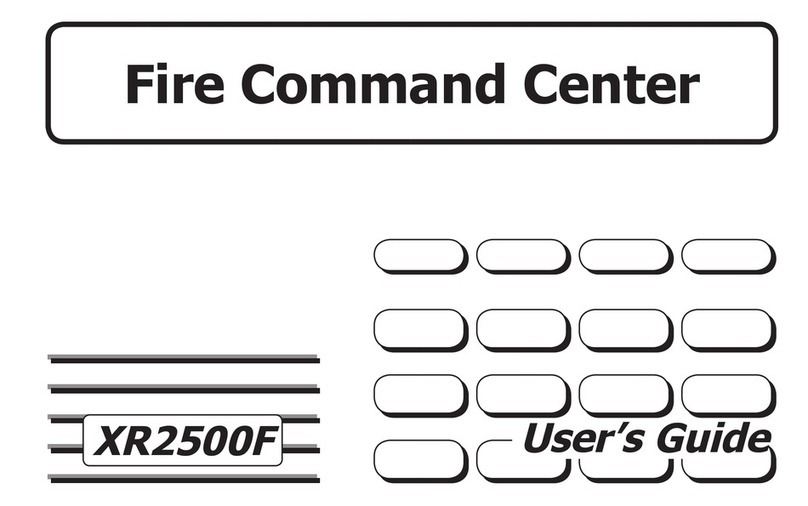
Digital Monitoring Products
Digital Monitoring Products XR2500F user guide

Hunter
Hunter XC Hybrid Owner's manual and installation instructions
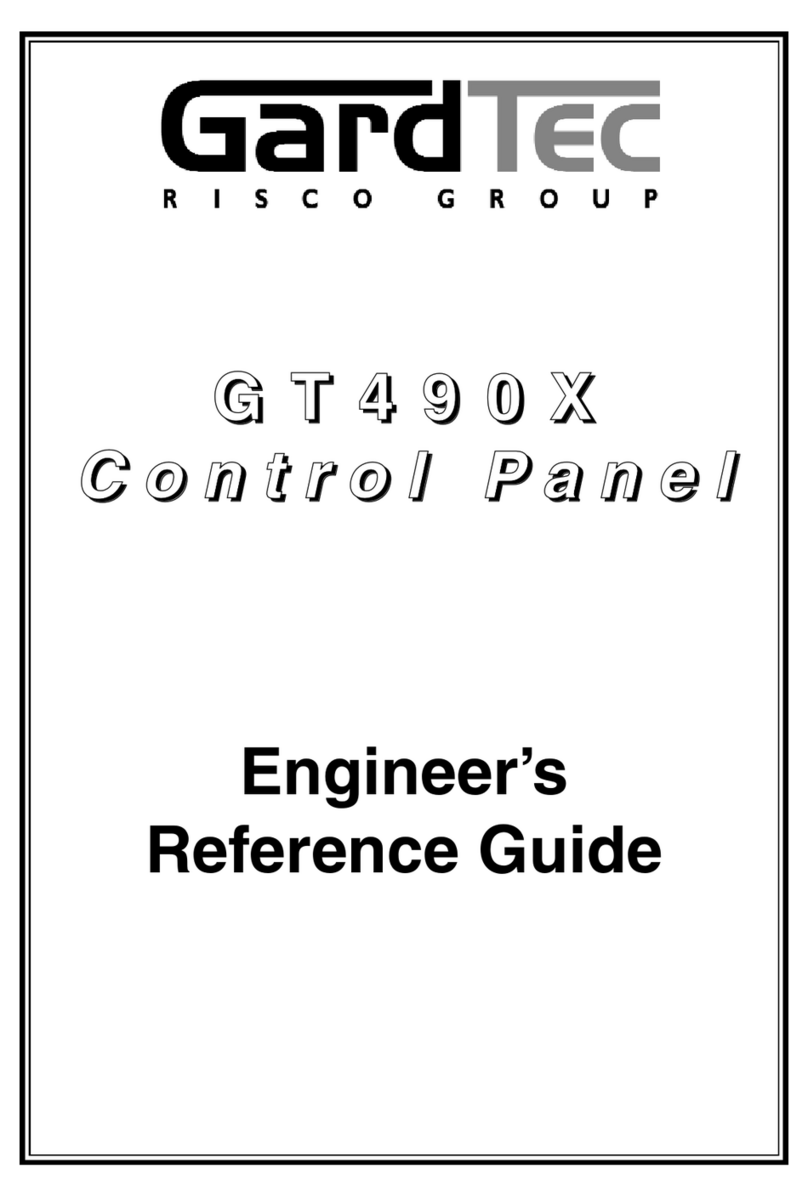
GARDTEC
GARDTEC GT490X Engineer’s Reference Guide
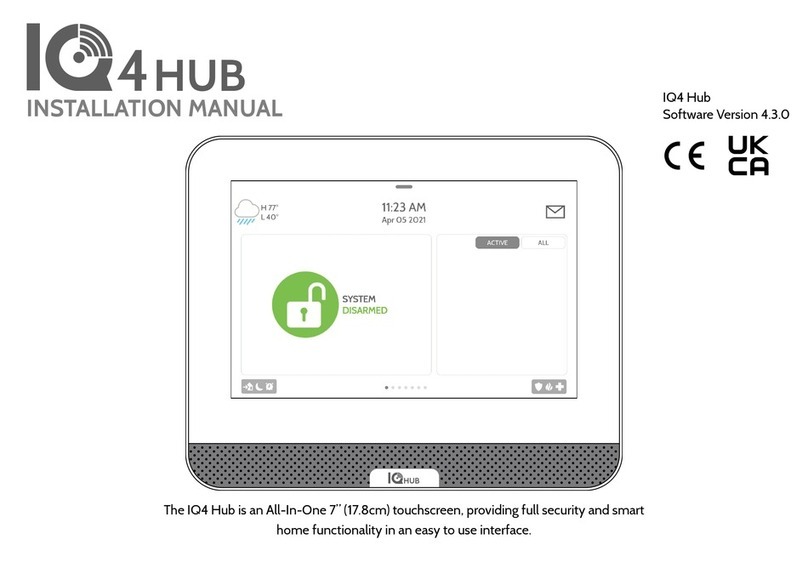
QOLSYS
QOLSYS IQ4 Hub installation manual